YP-G70 Felhasználói kézikönyv
|
|
|
- Szebasztián Boros
- 9 évvel ezelőtt
- Látták:
Átírás
1 YP-G70 Felhasználói kézikönyv
2 A kézikönyv használata Köszönjük, hogy megvásárolta a Samsung YP-G70 készüléket. A készülék a Samsung kiemelkedő technológiájára és magas követelményeire épül, így minőségi szórakozást nyújt. Ez a használati utasítás segít Önnek a telefon funkcióinak és szolgáltatásainak megismerésében. Fontos tudnivalók A biztonságos és rendeltetésszerű használat érdekében olvassa el figyelmesen ezt az útmutatót és az összes biztonsági figyelmeztetést, mielőtt a készüléket használatba venné. Az útmutatóban található leírások a készülék alapértelmezett beállításain alapulnak. A használati utasításban szereplő képek és képernyőképek az adott termék esetében eltérhetnek. A használati utasításban leírtak eltérhetnek a terméktől, illetve a szolgáltatóktól kapott szoftverektől, és előzetes értesítés nélkül megváltozhatnak. A felhasználói útmutató legújabb verziójáért látogasson el a weboldalra. Az elérhető funkciók és kiegészítő szolgáltatások készülékenként, szoftverenként és szolgáltatónként változhatnak. A használati utasítás formátuma és elkészítési módja a Google Android operációs rendszereken alapul, és a felhasználó által használt operációs rendszertől függően változhat. Az alkalmazások és funkcióik országonként, régiónként és hardverváltozatonként változhatnak. A Samsung nem vállal felelősséget a külső cégek által készített alkalmazások okozta teljesítményproblémákért. A Samsung nem vállal felelősséget a felhasználó által elvégzett beállításjegyzék-módosítások miatti kompatibilitási és teljesítményproblémákért. A mobil készülék szoftverfrissítéseit a webhelyről töltheti le. 2 A kézikönyv használata
3 A készülék által biztosított szoftverek, hangforrások, háttérképek, képek és egyéb tartalmak engedélye korlátozott használatra szól a Samsung és a megfelelő tulajdonosok közötti megállapodások értelmében. Ezen anyagok kinyerése és kereskedelmi vagy egyéb célú felhasználása sérti a szerzői jogokat. A Samsung nem felelős a szerzői jogok ilyen jellegű, felhasználó általi megsértéséért. Az útmutatót őrizze meg, hogy a jövőben is segítségül tudja hívni. Az utasításban szereplő jelölések Mielőtt hozzáfogna, ismerkedjen meg a kézikönyvben használt ikonokkal: Figyelmeztetés olyan helyzetekre hívja fel a figyelmet, amelyek az Ön vagy mások sérülését okozhatják Megjegyzés jegyzetek, használati tanácsok és kiegészítő információk Lásd kapcsolódó tudnivalókat tartalmazó oldalak, például: 12. o. (jelentése: lásd a 12. oldalon ). Majd a beállítások vagy menük kiválasztási sorrendjében következő lépés előtt álló jel, például: Készenléti állapotban nyissa meg az alkalmazáslistát, majd válassza a Beállítások Az eszköz névjegye (jelentése: először a Beállítások, majd Az eszköz névjegye lehetőséget kell választani) [ ] Szögletes zárójel a készülék gombjai; például: [ ] (azaz a Menü gomb) Vigyázat! olyan helyzetekre hívja fel a figyelmet, amelyek a készülék vagy más készülékek károsodását okozhatják. A kézikönyv használata 3
4 Szerzői jog Copyright Samsung Electronics Ezt a használati utasítást nemzetközi szerzői jogi törvények védik. A Samsung előzetes írásbeli engedélye nélkül a használati utasítás egyetlen része sem reprodukálható, terjeszthető, fordítható le vagy küldhető el semmilyen formában és semmilyen elektronikus vagy mechanikus eszközzel, beleértve a fénymásolást, a hangfelvételt és a különféle adattároló eszközökön való tárolást és az azokról történő lekérést. Védjegyek A SAMSUNG név és a SAMSUNG embléma a Samsung Electronics bejegyzett védjegye. Az Android logó, valamint a Google Search, Google Maps, Google Mail, YouTube, Android Market és Google Talk kifejezések a Google, Inc. vállalat védjegyei. A Bluetooth világszerte a Bluetooth SIG bejegyzett védjegye. Oracle és a Java kifejezések az Oracle és leányválalatai bejegyzett védjegyei. A további elnevezések, más tulajdonosok bejegyzett védjegyei lehetnek. A Windows Media Player a Microsoft Corporation bejegyzett védjegye. A Wi-Fi, a Wi-Fi CERTIFIED logó és a Wi-Fi logó a Wi-Fi Alliance bejegyzett védjegye. 4 A kézikönyv használata
5 A DivX, DivX Certified, és kapcsolódó logó a Rovi Corporation vagy leányvállalatainak védjegyei és licensz alapján kerülnek felhasználásra. Az összes többi védjegy és szerzői jog a megfelelő tulajdonosok tulajdona. A DIVX VIDEÓRÓL A DivX egy digitális videó formátum, amelyet a DivX, LLC készített, amely a Rovi Corporation leányvállalata. Ez egy hivatalos DivX Certified készülék, amely lejátssza a DivX videókat. További információkat és fájlok DivX videó formátumra konvertálására szolgáló szoftvereszközöket a oldalon talál. A DivX Certified a legfeljebb HD 720p felbontású DivX videók lejátszásához, beleértve a prémium tartalmakat. A DIVX VIDEO-ON-DEMAND SZOLGÁLTATÁSRÓL A DivX Video-on-Demand (VOD) filmek lejátszásához regisztrálni kell ezt a DivX tanúsítvánnyal ellátott készüléket. A regisztrációs kód előállításához keresse meg a készülék beállítási menüjében a DivX VOD részt. A regisztráció elvégzéséről bővebb információkat a vod.divx.com internetes weboldalon találhat. A kézikönyv használata 5
6 Tartalom Összeszerelés Kicsomagolás Az akkumulátor feltöltése A (külön beszerezhető) memóriakártya behelyezése Használatbavétel A készülék be- és kikapcsolása Ismerkedés a készülékkel Az érintőképernyő használata Az érintőképernyő és a billentyűk lezárása, illetve zárolásuk feloldása A készenléti képernyő ismertetése Alkalmazások megnyitása A készülék testreszabása Szöveg bevitele Alkalmazások letöltése az Android Market webhelyről Fájlok letöltése az internetről Adatok szinkronizálása Kommunikáció Google Mail Tartalom
7 Google Csevegő Social Hub Szórakozás Fényképező Videók Galéria Zenék FM rádió Személyes adatok Névjegyek Naptár Jegyzet Hangrögzítő Világháló Böngésző Térkép Koordináták Helyek Navigáció Google keresés YouTube Samsung Apps Market Kapcsolati lehetőségek Bluetooth Wi-Fi Tartalom 7
8 AllShare TV csatlakozás Számítógépes kapcsolatok Virtuális magánhálózati (VPN) csatlakozások.. 89 Eszközök Óra Számológép Letöltések Mininapló Fájlok Feladatkezelő Thinkfree Office Hangos keresés Beállítások A Beállítások menü megnyitása Vezeték nélküli és hálózati Hang Kijelző Hely és biztonság Alkalmazások Fiókok és szinkronizálás Védett adataim Tárhely Nyelv és billentyűzet Hangbe- és kimenet Kisegítő lehetőségek Tartalom
9 Dátum és idő Az eszköz névjegye Hibakeresés Biztonsági rendszabályok Index Tartalom 9
10 Összeszerelés Kicsomagolás Ellenőrizze, hogy a termék doboza tartalmazza-e a következő összetevőket: Mobil eszköz Akkumulátor Rövid kezelési útmutató Kizárólag a Samsung által jóváhagyott tartozékokat használjon. A feltört vagy nem jogtiszta szoftver hibás működést vagy olyan meghibásodásokat okozhat, amelyekre a gyártó jótállása nem érvényes. A készülékhez kapott összetevők és a rendelkezésre álló tartozékok régiónként és szolgáltatótól függően eltérőek lehetnek. További tartozékokat a Samsung helyi forgalmazójától szerezhet be. A készülék a mellékelt tartozékokkal nyújtja a legjobb teljesítményt. Előfordulhat, hogy a külön beszerzett tartozékok nem kompatibilisek a készülékkel. 10 Összeszerelés
11 Az akkumulátor feltöltése A készülék használatbavétele előtt az akkumulátort fel kell tölteni. A készülék töltővel, illetve USB adatkábellel számítógéphez csatlakoztatva tölthető fel. A készülékhez kizárólag a Samsung által jóváhagyott töltőket és kábeleket használjon. A jóvá nem hagyott töltők és kábelek az akkumulátor felrobbanását vagy a készülék károsodását okozhatják. Ha az akkumulátor kezd lemerülni, a készülék figyelmeztető hangjelzést ad, és megjelenik az alacsony töltöttségi szintet jelző üzenet. Az akkumulátorikon ugyancsak üres lesz. Amikor az akkumulátor teljesen lemerül, a készülék automatikusan kikapcsol. A készülék további használatához töltse fel az akkumulátort. Amennyiben az akkumulátor teljesen lemerült, a készülék még csatlakoztatott töltővel sem kapcsolható be. A készülék bekapcsolása előtt hagyja néhány percig töltődni az akkumulátort. Töltés hálózati töltővel Dugja a töltő kisebbik végét a többfunkciós aljzatba. 1 A töltő nem megfelelő csatlakoztatása a készülék súlyos károsodását okozhatja. A jótállás a helytelen használat miatt bekövetkező károkra nem terjed ki. Összeszerelés 11
12 2 Dugja a töltő nagyobbik végét a fali aljzatba. A készüléket töltés közben is használhatja, ám ilyenkor tovább tarthat az akkumulátor teljes feltöltése. A készülék töltése közben az ingadozó áramellátás miatt előfordulhat, hogy a készülék érintőképernyője nem működik. Ebben az esetben húzza ki a töltőt a készülékből. Töltés közben a készülék felforrósodhat. Ez normális jelenség, és nincs hatással a készülék élettartamára vagy teljesítményére. Ha a készülék nem töltődik megfelelően, vigye el a készüléket és a töltőt egy Samsung-szervizbe. 3 Amikor az akkumulátor teljesen feltöltődött, húzza ki a töltőt a telefon csatlakozóaljzatából, majd a hálózati aljzatból. Energiatakarékossági okokból használaton kívül húzza ki az adaptert a hálózati csatlakozóból. A töltőnek nincs kikapcsológombja, ezért az áramellátás megszüntetéséhez ki kell húzni a fali aljzatból. Használat során a tápegységnek a fali aljzathoz csatlakoztatva kell lennie. Töltés USB-kábel segítségével Töltés előtt kapcsolja be a számítógépet. 1 Dugja be az USB-kábel egyik végét (mikro USB) a többfunkciós csatlakozóba. 12 Összeszerelés
13 2 Dugja be az USB-kábel másik végét a számítógép USBportjába. Az USB-kábel típusától függően eltarthat egy ideig, amíg a töltés megkezdődik. 3 Amikor az akkumulátor teljesen feltöltődött, húzza ki az USBkábelt a telefon csatlakozóaljzatából, majd a számítógépből. A (külön beszerezhető) memóriakártya behelyezése További multimédiafájlok tárolásához memóriakártyát kell behelyezni. A készülékbe legfeljebb 32 GB kapacitású microsd vagy microsdhc memóriakártya helyezhető (a memóriakártya gyártójától és típusától függően). A Samsung a jóváhagyott iparági memóriakártyaszabványokat használja, de előfordulhat, hogy egyes márkák nem kompatibilisek a készülékkel. A nem kompatibilis memóriakártyák használata a készülék, a memóriakártya vagy a kártyán tárolt adatok sérülését okozhatja. A készülék a memóriakártyákon csak a FAT fájlrendszert támogatja. Ha más fájlrendszerre formázott memóriakártyát helyez a készülékbe, a készülék a kártya újraformázását fogja kérni. Az adatok gyakori írása és törlése csökkenti a memóriakártyák élettartamát. Amikor memóriakártyát helyez a készülékbe, a memóriakártya fájlmappái az external_sd mappában jelennek meg a belső memóriában. Összeszerelés 13
14 1 Nyissa ki a memóriakártya nyílásának fedelét. 2 Helyezzen be egy memóriakártyát az aranyszínű érintkezőkkel lefelé. 3 Nyomja a memóriakártyát a nyílásba addig, amíg az a helyére nem pattan. Csukja be a memóriakártya nyílásának fedelét. 4 A memóriakártya eltávolítása A biztonság érdekében eltávolítás előtt válassza le memóriakártyát. 1 Készenléti állapotban válassza az Alkalmazások Beállítások Tárhely SD-kártya leválasztása OK lehetőséget. 2 Nyissa ki a memóriakártya nyílásának fedelét. 3 Finoman nyomja meg a kártyát, hogy a rögzítése kioldjon. 4 Vegye ki a memóriakártyát. 5 Csukja be a memóriakártya nyílásának fedelét. Adattovábbítás, illetve adatfogadás közben ne vegye ki a kártyát, mivel ez adatvesztéssel vagy a kártya, illetve a készülék károsodásával járhat. 14 Összeszerelés
15 A memóriakártya formázása Ha számítógéppel formázta a memóriakártyát, előfordulhat, hogy a készülék nem ismeri fel. Formázza a memóriakártyát a készülékben. Készenléti állapotban válassza az Alkalmazások Beállítások Tárhely SD-kártya leválasztása OK SD-kártya formázása SD-kártya formázása Törli mindet lehetőséget. A memóriakártya formázása előtt készítsen biztonsági másolatot a készüléken tárolt összes fontos adatról. A gyártó a felhasználói tevékenység miatti adatvesztésre nem vállal jótállást. Összeszerelés 15
16 Használatbavétel A készülék be- és kikapcsolása A készülék bekapcsolásához hosszan nyomja meg a [ ] gombot. A készülék első bekapcsolásakor kövesse a képernyőn megjelenő utasításokat a készülék kezdeti beállításainak megadásához. A készülék kikapcsolásához nyomja meg hosszan a [ ] gombot, majd válassza a Kikapcsolás parancsot. Ha olyan helyen tartózkodik, ahol a vezeték nélküli eszközök használatát korlátozzák például repülőgépen vagy kórházban, tartsa be a felhatalmazott személyzet által kihelyezett figyelmeztetéseket és az egyéb utasításokat. A készülék kizárólag nem hálózati szolgáltatásainak használatához váltson át Repülő üzemmódra. Nyomja meg hosszan a [ ] gombot, majd válassza a Repülő üzemmód lehetőséget. Ismerkedés a készülékkel A készülék elrendezése Érintőképernyő Kezdőlap gomb Menü gomb Memoriakartya nyilasa A fényképezőgép elülső lencséje Fülhöz helyezhető hangszóró Vissza gomb 16 Használatbavétel
17 Gombok Bekapcsoló-/ újraindító/ lezárógomb Hangerő gomb A fényképező hátsó lencséje Vaku Hangszóró Gomb Bekapcsolás/ Újraindítás 1 / Lezárás Művelet A készülék bekapcsolása (nyomva tartva); a gyorsmenük elérése (hosszan lenyomva); a készülék újraindítása (8-10 másodpercig nyomva tartva, majd elengedve); az érintőképernyő lezárása. Hangszóró Többfunkciós csatlakozó Mikrofon Hátsó fedél Fülhallgatócsatlakozó Menü Kezdőlap Az adott képernyőn elérhető funkciók listájának megnyitása; a gyorskereső sáv megnyitása (hosszan lenyomva). Visszatérés a készenléti képernyőre; a legutóbb használt alkalmazások listájának megnyitása (hosszan lenyomva). Használatbavétel 17
18 Gomb Művelet Ikon Leírás Vissza Visszatérés az előző képernyőre. AllShare folyamatban Hangerő A készülék hangerejének szabályozása. 1. Ha készülék lefagy vagy az alkalmazások nem válaszolnak. A bekapcsológomb 8-10 másodpercig tartó lenyomásával a készülék újrandítható. Állapotjelző ikonok A kijelzőn megjelenő ikonok régiónként és szolgáltatóként változhatnak. Ikon Leírás Elérhető WLAN hálózatok megnyitása WLAN hálózathoz csatlakoztatva Bluetooth bekapcsolva Bluetooth mikrofonos fülhallgató csatlakoztatva A GPS bekapcsolva Internetes szinkronizálás Adatok feltöltése Adatok letöltése Számítógéphez csatlakoztatva Új Ébresztés bekapcsolva 18 Használatbavétel
19 Ikon Leírás Eseményértesítés Csendes mód bekapcsolva Vibrálás mód aktiválva Repülő üzemmód bekapcsolva Zenelejátszás folyamatban Zenelejátszás felfüggesztve FM rádió bekapcsolva a háttérben Figyelmeztetés hibára vagy más eseményre Akkumulátor töltöttségi szintje Az érintőképernyő használata A készülék érintőképernyőjén egyszerűen választhat ki elemeket, és hajthat végre funkciókat. Ismerje meg az érintőképernyő használatához kapcsolódó alapvető műveleteket. Ne használjon hegyes tárgyakat, mert azok megkarcolhatják az érintőképernyőt. Ügyeljen arra, hogy más villamos készülékek ne érjenek az érintőképernyőhöz. Az elektrosztatikus kisülések az érintőképernyő meghibásodását okozhatják. Ügyeljen arra, hogy az érintőképernyőre ne kerüljön víz. Előfordulhat, hogy az érintőképernyő párás környezetben, vagy ha víz fröccsen rá, nem működik megfelelően. 10:00 délelőtt Pontos idő Használatbavétel 19
20 Az érintőképernyő optimális használatához távolítsa el róla a védőfóliát még a készülék használatbavétele előtt. Az érintőképernyő egyik rétege érzékeli az emberi test által kibocsátott gyenge elektromos töltéseket. A jobb teljesítmény érdekében az érintőképernyőt ujja hegyével érintse meg. Az érintőképernyő hegyes tárgyak, például érintőpálca vagy toll érintésére nem reagál. Az érintőképernyőn a következő műveleteket hajthatja végre: Érintés: Menüpont vagy beállítás kiválasztásához vagy alkalmazás elindításához érintse meg egyszer az érintőképernyőt az ujjával. Hosszan megérintés: Érintsen meg egy elemet, majd az előugró beállításlista megnyitásához tartsa rajta az ujját több mint 2 másodpercig. Húzás: Lista elemeinek kiválasztásához érintse meg a képernyőt, majd húzza az ujját lefelé, felfelé, jobbra vagy balra. Áthúzás: Érintse meg hosszan az ujjával a képernyőt, majd az elem áthelyezéséhez húzza az ujját a képernyőn. Dupla érintés: Fényképek vagy weblapok megtekintése során nagyításhoz vagy kicsinyítéshez érintse meg kétszer gyorsan egymás után az érintőképernyőt az ujjával. Ha egy adott ideig nem használja a készüléket, az érintőképernyő kikapcsol. A képernyő bekapcsolásához nyomja meg a [ ] vagy a Kezdőképernyő gombot. Beállítható a háttérvilágítás időtartama. Készenléti állapotban nyissa meg az alkalmazáslistát, majd válassza a Beállítások Kijelző Képernyő időkorlátja lehetőséget. Az érintőképernyő és a billentyűk lezárása, illetve zárolásuk feloldása A gombok és az érintőképernyő lezárásával megakadályozhatja a nemkívánatos készülékműveleteket. A lezáráshoz nyomja meg a [ ] gombot. A feloldáshoz kapcsolja vissza a képernyőt a [ ] gomb vagy a Kezdőlap gomb megnyomásával, majd pöccintse meg az ujjával a szürke ablakot. 20 Használatbavétel
21 A készülék használatának, vagy a személyes adatok és a készülékre mentett információk mások általi elérésének megakadályozásához használhatja a képernyőzár funkciót. 28. o. A készenléti képernyő ismertetése Amikor a készülék készenléti állapotban van, a készenléti képernyő látható. A készenléti képernyőn jelzőikonok, widgetek, alkalmazások gyorsgombjai és egyéb elemek láthatók. A készenléti képernyő több panelből áll. Balra vagy jobbra lapozva lépjen a készenléti képernyő valamelyik paneljére. A képernyő tetején a megfelelő pontot kiválasztva közvetlenül is a készenléti képernyő kívánt paneljére léphet. Elemek felvétele a készenléti képernyőre A készenléti képernyőt saját igényeinek megfelelően alakíthatja alkalmazásokra mutató parancsikonok, alkalmazásokhoz tartozó elemek, widgetek (vezérlők) és mappák felvételével. Elemek felvétele a készenléti képernyőre: 1 Nyomja meg a [ ] gombot válassza a Hozzáad lehetőséget, vagy érintse meg hosszan a készenléti képernyő üres területét. 2 Válassza ki a kívánt kategóriát egy elemet: Widgets: Widgetek hozzáadása. A widgetek vagy vezérlők kisméretű alkalmazások, amelyek segítségével kényelmesen elérhetők bizonyos funkciók és információk a készenléti képernyőről. Gyorsgombok: Különféle elemekre, például alkalmazásokra vagy könyvjelzőkre mutató gyorsgombok felvétele. Mappák: Új mappa létrehozása vagy új mappák felvétele a névjegyek tárolására. Háttérképek: A háttérkép beállítása. Használatbavétel 21
22 Elemek mozgatása a készenléti képernyőn 1 Valamely ikon mozgatásához érintse meg hosszan az adott ikont, amíg szürkévé nem válik. 2 Húzza a kívánt ikont oda, ahová szeretné. Elemek eltávolítása a készenléti képernyőről Érintse meg az eltávolítandó elemet, és tartsa rajta az ujját. A lomtár a készenléti képernyő alján jelenik meg. Húzza az ikont a kukába. Amikor az ikon piros színűre vált, engedje el az ikont. Az értesítések panel használata Az értesítések panel megnyitásához készenléti üzemmódban vagy alkalmazás használata közben érintse meg az állapotjelző ikonok területét és húzza lefelé az ujját. Be- és kikapcsolhatja a vezeték nélküli funkciókat, valamint hozzáférhet az értesítések listájához, amely például az üzeneteket, eseményeket vagy feldolgozás állapotát tartalmazza. A panel elrejtéséhez húzza fel a lista alját. Az értesítések panelről a következő opciókat használhatja: Wi-Fi: A WLAN-kapcsolat funkció be-, illetve kikapcsolása. 81. o. Bluetooth: A Bluetooth vezeték nélküli kapcsolat be-, illetve kikapcsolása. 79. o. GPS: A GPS funkció be-, illetve kikapcsolása. 22 Használatbavétel
23 Hang/Rezgés: A Rezgés mód be-, illetve kikapcsolása. Aut. elforg. : Az automatikus elforgatás funkció be-, illetve kikapcsolása. A rendelkezésre álló beállítások szolgáltatótól és régiótól függően eltérőek lehetnek. Panelek hozzáadása és eltávolítása a készenléti képernyőn A készenléti képernyőre új paneleket vehet fel illetve távolíthat el, hogy ízlése és igényei szerint szervezhesse a widgeteket. 1 Készenléti állapotban nyomja meg a [ ] Szerkesztés lehetőséget. A szerkesztés módba kapcsoláshoz helyezze a képernyőre, majd közelítse egymáshoz a két ujját. 2 Panelek hozzáadása és eltávolítása az alábbi funkciók segítségével: Új panel hozzáadásához válassza a lehetőséget. A panelek sorrendjének módosításához érintse meg hosszan a panel ikonját, majd húzza a kívánt helyre. 3 Ha befejezte, nyomja meg a [ ] gombot. Alkalmazások megnyitása Az alkalmazások megnyitása: 1 Készenléti állapotban válassza az Alkalmazások menüpontot az alkalmazáslista megnyitásához. 2 Görgessen balra vagy jobbra a kívánt képernyőhöz. A képernyő tetején a pont kiválasztásával közvetlenül is a kívánt képernyőre léphet. Jelöljön ki egy alkalmazást. 3 Egy panel eltávolításához érintse meg hosszan a panelt, majd húzza a képernyő alján található lomtárba. Használatbavétel 23
24 A helymeghatározó szolgáltatások, mint térkép és navigációs alkalmazások, vagy internetes szolgáltatások használata előtt győződjön meg róla, hogy a vezeték nélküli kapcsolat aktív. A Google által kínált alkalmazások használatához Google-fiókkal kell rendelkeznie. Ha még nincs Googlefiókja, készítsen egyet. Gyorsgombot úgy hozhat létre egy alkalmazáshoz, hogy hosszan megérinti az alkalmazás ikonját az alkalmazáslistán. Az ikont a kívánt helyre mozgathatja a készenléti képernyőn. 4 A [ ] gombot megnyomva visszatérhet az előző képernyőre, a Kezdőképernyő gombot megnyomva pedig visszatérhet a készenléti képernyőre. Ha egyes szolgáltatások használata közben elforgatja a készüléket, a kijelzőn a kép is automatikusan fordul. A kezelőfelület forgatásának megakadályozásához nyissa meg az értesítések panelt és válassza az Aut. elforg. lehetőséget. Alkalmazások rendezése Az alkalmazáslistában tetszése és igényei szerint elrendezheti az alkalmazásokat sorrendjük megváltoztatásával vagy kategóriákba csoportosításukkal. 1 Az alkalmazáslistában nyomja meg a [ ] Szerkesztés parancsot. 2 Érintse meg hosszan az alkalmazást. 3 Húzza a kívánt alkalmazás ikonját oda, ahová szeretné. Az alkalmazás ikonját másik képernyőre is áthúzhatja. 4 Nyomja meg a [ ] gombot válassza a Mentés lehetőséget. 24 Használatbavétel
25 A képernyők sorrendjének módosítása: 1 Az alkalmazáslistában tegye két ujját a képernyőre, majd közelítse azokat egymáshoz. 2 Érintse meg és tartsa nyomva a képernyő ikonját, majd húzza a kívánt helyre. Legutóbbi alkalmazások megnyitása 1 A legutóbb használt alkalmazások listájának megnyitásához hosszan nyomja meg a Kezdőképernyő gombot. 2 Válassza ki a megnyitandó alkalmazást. A feladatkezelő használata A készülék egyszerre több feladat végrehajtására is képes, azaz egyszerre több alkalmazást is tud futtatni. Több feladat párhuzamos végrehajtása azonban fennakadásokat, fagyásokat, memóriaproblémákat és nagyobb energiafelvételt okozhat. Az ilyen problémák elkerülése érdekében a Feladatkezelő segítségével zárja be a fölösleges programokat. 1 Készenléti állapotban nyissa meg az alkalmazáslistát, majd válassza a Feladatkezelő Aktív alkalmazások lehetőséget. Megjelenik a készüléken aktuálisan futó alkalmazások listája. 2 Alkalmazás bezárásához válassza a Kilép ikont. Az összes futó alkalmazás bezárásához válassza a Mindent bezár lehetőséget. Használatbavétel 25
26 A készülék testreszabása Még többet kihozhat a készülékből, ha saját igényeinek megfelelően állítja be. A dátum és az idő beállítása Készenléti állapotban nyissa meg az alkalmazáslistát, majd 1 válassza a Beállítások Dátum és idő lehetőséget. 2 Állítsa be az időt, a dátumot, és módosítsa a többi beállítást. Az érintés hangjának ki- és bekapcsolása Készenléti állapotban nyissa meg az alkalmazáslistát, majd válassza a Beállítások Hang Hallható kiválasztás lehetőséget. A készülék hangerejének beállítása A médiák hangerejének beállításához nyomja felfelé vagy lefelé a Hangerőgombot. A különféle készülékhangok hangerejének beállításához készenléti állapotban nyissa meg az alkalmazáslistát és válassza a Beállítások Hang Hangerő lehetőséget. Átváltás Csendes üzemmódra A készülék némításához, illetve a némítás megszüntetéséhez tegye a következőt: Nyissa meg az értesítések panelt a képernyő felső részén, majd válassza a Hang lehetőséget. Nyomja meg hosszan a [ ] gombot, majd válassza a Csendes üzemmód lehetőséget. A készülék beállítható, hogy különféle eseményekkor figyelmeztessen Csendes üzemmódban. Készenléti állapotban nyissa meg az alkalmazáslistát, majd válassza a Beállítások Hang Rezgés Mindig vagy Csak Csendes módban lehetőséget. Amikor csendes módba kapcsol a jelenik meg a helyett. 26 Használatbavétel
27 Az ablakváltási animációk bekapcsolása Készenléti állapotban nyissa meg az alkalmazáslistát, majd válassza a Beállítások Kijelző Animáció Bizonyos animációk vagy Minden animáció lehetőséget. A készenléti képernyő háttérképének kiválasztása 1 Készenléti módban nyomja meg a [ ] Háttérkép egy beállítást. 2 Válasszon egy képet. 3 Válassza a Mentés, a háttérkép beállítása vagy a Háttérkép beállítása lehetőséget. A Samsung nem felelős a készülékhez adott alapértelmezett képek vagy háttérképek használatáért. A kijelző fényerejének beállítása Készenléti állapotban nyissa meg az alkalmazáslistát, majd 1 válassza a Beállítások Kijelző Fényerő lehetőséget. 2 A csúszkát húzva állítsa be a fényerőt. 3 Válassza az OK lehetőséget. A kijelző fényereje befolyásolja, hogy milyen gyorsan merül le az akkumulátor. Használatbavétel 27
28 Képernyőzár beállítása Feloldóminta vagy jelszó beállításával megakadályozhatja, hogy illetéktelenek az engedélye nélkül használják a készüléket. Miután beállított valamilyen képernyőzárat, a készülék minden bekapcsolásakor és az érintőképernyő lezárásának minden feloldásakor meg kell azt adnia. Ha elfelejti a mintát, vagy jelszót, a zárolás feloldásához vigye el a készüléket egy Samsung-szervizbe. A Samsung nem vállal felelősséget a biztonsági kódok vagy bármely személyes adat elvesztéséért és a nem jogtiszta szoftverek okozta károkért. Feloldóminta beállítása 1 Készenléti állapotban nyissa meg az alkalmazáslistát, majd válassza a Beállítások Hely és biztonság Képernyőzár beállítása Minta lehetőséget. 2 Olvassa el a képernyőn megjelenő utasításokat, és tekintse meg a feloldóminta-példákat, majd válassza a Tovább lehetőséget. 3 Rajzoljon egy mintát az ujját húzva, legalább 4 pontot összekötve. 4 Válassza a Folytatás lehetőséget. 5 Megerősítésképpen rajzolja meg újra a mintát. 6 Válassza a Megerősít lehetőséget. Feloldó PIN kód beállítása 1 Készenléti állapotban nyissa meg az alkalmazáslistát, majd válassza a Beállítások Hely és biztonság Képernyőzár beállítása PIN lehetőséget. 2 Adja meg az új PIN kódot (csak számok) és válassza a Folytatás lehetőséget. 3 Adja meg ismét a PIN kódot, majd válassza az OK lehetőséget. 28 Használatbavétel
29 Feloldó jelszó beállítása 1 Készenléti állapotban nyissa meg az alkalmazáslistát, majd válassza a Beállítások Hely és biztonság Képernyőzár beállítása Jelszó lehetőséget. 2 Adja meg az új jelszót (alfanumerikus karakterek) és válassza a Folytatás lehetőséget. 3 Adja meg ismét a jelszót, majd válassza az OK lehetőséget. Szöveg bevitele Szöveget a virtuális billentyűzet gombjait megérintve vagy kézírással a képernyőre írva vihet be. Bizonyos nyelvek esetén nem írható be szöveg. Ilyenkor szöveg beírásához módosítania kell az írás nyelvét valamelyik támogatott nyelvre o. Billentyűzet típusának módosítása A billentyűzet típusát módosíthatja. Érintse meg hosszan a szövegbeviteli mezőt, majd válassza a Beviteli mód lehetőséget egy billentyűzettípust (Samsung vagy Swype). Szövegbevitel a Samsung billentyűzettel 1 Válassza az Álló billentyűzettípusok lehetőséget, majd válasszon szövegbeviteli módot. Két billentyűzetalapú beviteli mód (QWERTY vagy 3x4 billentyűzet) és a kézírásos beviteli mód közül választhat. 2 Írja be a szöveget az alfanumerikus billentyűzet segítségével vagy kézzel a képernyőre írva. Használatbavétel 29
30 Az alábbi gombokat is használhatja: Szám Művelet 1 Váltás kis- és nagybetű között. Váltás a szám-/szimbólumbeviteli mód és az ABC 2 beviteli mód között. Szám 3 Művelet Szövegbevitel hang alapján; ez az ikon csak akkor jelenik meg, ha előzőleg bekapcsolta a Samsung billentyűzet hang alapú szövegbevitel funkcióját. Ez a funkció csak akkor elérhető, amikor a vezeték nélküli kapcsolat be van kapcsolva. Ez a funkció nem minden kiválasztott beviteli nyelvnél működik. 4 Bevitt szöveg törlése. 5 Sortörés. 6 7 Billentyűzet beállítások megnyitása; a billentyűzet típusának módosítása (hosszan megérintve). Szóköz beszúrása. Ennek a gombnak a funkciója a szolgáltató függvényében változhat. 30 Használatbavétel
31 Szöveg bevitele a Swype billentyűzet segítségével 1 Válassza ki a szó első karakterét és húzza az ujját a második karakterre anélkül, hogy felemelné az ujját a képernyőről. 2 Folytassa a műveletet addig, amíg be nem fejezi a szót. 4 Amennyiben a szó helyesen jelenik meg, szóköz beszúrásához nyomja meg a gombot. Ha nem a kívánt szó jelenik meg, válassza ki a helyes szót a megjelenő listáról. 5 A teljes szöveg beviteléhez ismételje meg az 1-4. lépést. A szöveg beírását a gombok érintésével is elvégezheti. A billentyű felső felén található karakterek beviteléhez hosszan érintse meg a billentyűt. Ékezetes karakterek és szimbólumok beszúrásához érintse meg és tartsa nyomva a gombot addig, amíg megjelenik a karakter lista. 3 Emelje fel az ujját az utolsó karakterről. Használatbavétel 31
32 Az alábbi gombokat is használhatja: Szám Művelet 1 Váltás kis- és nagybetű között Az alternatív szavak listájának megjelenítése a kiválasztott karakterekhez; a billentyűzet beállítások elérése (hosszan megérintve). Váltás a szimbólum-/számbeviteli mód és az ABC/számbeviteli mód között. Szám 4 Művelet A beviteli nyelv módosítása; bemeneti nyelv kiválasztása (hosszan megérintve). 5 Bevitt szöveg törlése. 6 Sortörés. 7 Szövegbevitel hang alapján. Ez a funkció nem minden kiválasztott beviteli nyelvnél működik. 8 Szóköz beszúrása. 32 Használatbavétel
33 Szöveg másolása és beillesztése Szöveg beírása közben a másolási és beillesztési funkcióval szövegeket emelhet át más alkalmazásokba. 1 Álljon a kurzorral oda, ahol el szeretné kezdeni a kijelölést. 2 Válassza a parancsot. 3 A beállítások listájáról válassza a Szó kiválas... lehetőséget. 4 A szöveg vágólapra másolásához válassza a Másol parancsot, kivágásához és vágólapra helyezéséhez pedig a Kivág parancsot. 5 Egy másik alkalmazásban helyezze a kurzort oda, ahová a szöveget be szeretné illeszteni. Alkalmazások letöltése az Android Market webhelyről Az Android platform segítségével a készülék funkciói további alkalmazások telepítésével bővíthetők. Az Android Market webhelyen egyszerűen és gyorsan vásárolhat játékokat és mobil alkalmazásokat. Ez a funkció nem minden országban és nem minden szolgáltatónál érhető el. A készülék a belső memóriába menti a letöltött alkalmazások felhasználói fájljait. A szöveg vágólapról a beviteli mezőbe való beillesztéséhez 6 válassza a Beilleszt lehetőséget. Használatbavétel 33
34 Alkalmazás telepítése Készenléti állapotban nyissa meg az alkalmazáslistát, majd 1 válassza a Market lehetőséget. 2 Amikor megjelennek a használati feltételek, válassza az Accept lehetőséget. Keressen egy fájlt vagy alkalmazást, és töltse le. 3 Alkalmazás eltávolítása 1 Az Android Market kezdőképernyőjén válassza a My apps lehetőséget. 2 Jelölje ki a törölni kívánt elemet. 3 Válassza az Uninstall OK lehetőséget. Fájlok letöltése az internetről Amikor fájlokat vagy webalkalmazásokat tölt le az internetről, a készülék a memóriakártyára menti azokat. Az internetről letöltött fájlok vírusokat tartalmazhatnak, melyek károsíthatják a készüléket. Ennek kockázatát úgy csökkentheti, ha csak megbízható forrásokból tölt le fájlokat. Egyes médiafájlok digitális tartalomvédelemmel (Digital Rights Management) védik a szerzői jogokat. Ez a védelem megakadályozhatja egyes fájlok letöltését, másolását, módosítását vagy elküldését. Fájlok letöltése az internetről: 1 Készenléti állapotban nyissa meg az alkalmazáslistát, majd válassza az Böngésző lehetőséget. Keressen egy fájlt vagy alkalmazást, és töltse le Használatbavétel
35 Ha nem az Android Market webhelyről letöltött alkalmazásokat telepít, a Beállítások Alkalmazások Ismeretlen források OK lehetőséget kell választania. Adatok szinkronizálása Az adatokat különböző webkiszolgálókkal szinkronizálhatja, valamint biztonsági másolatot készíthet róluk, és visszaállíthatja őket. A szinkronizáció befejezése után a készülék csatlakoztatva marad az internethez. Ha a webhelyen bármilyen változtatás történik, a frissített adatok megjelennek a készüléken, és automatikusan megkezdődik a szinkronizálás. Ugyanez ellentétes irányban is érvényes. Ez a funkció nem minden országban és nem minden szolgáltatónál érhető el. A kiszolgálón levő fiók beállítása Készenléti állapotban nyissa meg az alkalmazáslistát, 1 majd válassza a Beállítások Fiókok és szinkronizálás lehetőséget. 2 Válassza a Fiók h.adása lehetőséget egy fióktípust. 3 A fiók beállításához kövesse a képernyőn megjelenő utasításokat. Online közösségi szolgáltatásokhoz, például a Facebook vagy a MySpace szolgáltatáshoz, adja meg felhasználónevét és jelszavát, majd válassza a Bejelentkezés lehetőséget. Használatbavétel 35
36 Az automatikus szinkronizálás bekapcsolása 1 Készenléti állapotban nyissa meg az alkalmazáslistát, majd válassza a Beállítások Fiókok és szinkronizálás lehetőséget. 2 Válassza az Automatikus szinkronizálás lehetőséget. 3 Válasszon egy fiókot. Válassza ki a szinkronizálandó alkalmazásokat. 4 Ha ki szeretne zárni bizonyos alkalmazásokat a szinkronizálásból, törölje a jelet az adott alkalmazások melletti négyzetből. Adatok kézi szinkronizálása Készenléti állapotban nyissa meg az alkalmazáslistát, 1 majd válassza a Beállítások Fiókok és szinkronizálás lehetőséget. 2 Válasszon egy fiókot. 3 Nyomja meg a [ ] gombot majd válassza a Szinkr. most lehetőséget. A készülék megkezdi a szinkronizálandóként beállított adatok szinkronizálását. 36 Használatbavétel
37 Kommunikáció Google Mail Az új eket letöltheti a Google Mail postafiókból saját Bejövő posta mappájába. Az alkalmazásba való bejelentkezéskor megjelenik a Bejövő posta képernyő. A címsorban az el nem olvasott üzenetek száma látható, és ezek az üzenetek félkövérrel szedve jelennek meg a képernyőn. Ez a funkció nem minden országban és nem minden szolgáltatónál érhető el. Szolgáltatótól függően előfordulhat, hogy a Google Mail menüpont más néven jelenik meg. küldése Készenléti állapotban nyissa meg az alkalmazáslistát, majd 1 válassza a Google Mail lehetőséget. 2 Amennyiben első alkalommal nyitja meg ezt az alkalmazást, a jóváhagyáshoz válassza az OK lehetőséget. 3 Nyomja meg a [ ] Levélírás lehetőséget. Írja be a Címzett mezőbe a megfelelő nevet vagy címet. 4 5 Írja be az üzenet tárgyát, majd magát az üzenetet. 6 Képfájl csatolásához nyomja meg a [ ] Csatolás egy fájlt. 7 Az üzenet elküldéséhez nyomja meg a gombot. ek megtekintése 1 Készenléti állapotban nyissa meg az alkalmazáslistát, majd válassza a Google Mail lehetőséget. 2 Válasszon egy üzenetet. Kommunikáció 37
38 Az üzenetnézetből az alábbi lehetőségeket választhatja: Az üzenetre a paranccsal válaszolhat. Az üzenet minden címzettjének a Mindenkinek paranccsal válaszolhat. Az üzenetet másoknak a Továbbítás paranccsal továbbíthatja. Az üzenethez a parancs kiválasztásával adhat csillagot. A mellékleteket az Előnézet paranccsal tekintheti meg. A mellékleteket a Letöltés paranccsal mentheti a készülékre. Az üzenetet az Archiválás paranccsal archiválhatja. Az üzenetet a Törlés paranccsal törölheti. Az előző vagy következő üzenetre lépéshez válassza a vagy lehetőséget. Az ek rendszerezése címkékkel Az ek az üzenetek címkézésével rendezhetők. Az üzenetek kiválogatására ezt követően használhatja a címke szerinti szűrést. Az üzenet felcímkézése 1 Érintsen meg hosszan egy üzenetet a Bejövő posta képernyőn. 2 Válassza a Címkék módosítása lehetőséget. 3 Válassza ki a kívánt címkét, majd válassza az OK lehetőséget. Üzenetek szűrése 1 A Bejövő posta képernyőn állva nyomja meg a [ ] gombot majd válassza a Ugrás a címkékhez lehetőséget. 2 Válassza ki a megtekinteni kívánt üzenetek címkéjét. 38 Kommunikáció
39 Ismerje meg, hogyan küldhet és tekinthet meg eket saját vagy vállalati fiókja segítségével. fiók beállítása 1 Készenléti állapotban nyissa meg az alkalmazáslistát, majd válassza az lehetőséget. 2 Írja be az címét és a jelszavát. 3 Válassza a Tovább lehetőséget (általános fiókok esetén) vagy a Kézi beállítás lehetőséget (egyéb vállalati fiókok esetén). 4 Kövesse a képernyőn megjelenő utasításokat. Az fiók beállításának befejezésekor az üzenetek letöltődnek a készülékre. Ha kettőnél több fiókot hozott létre, válthat az fiókok között; ehhez nyomja meg a [ ] gombot válassza a Fiókok lehetőséget, majd válassza ki azt a fiókot, amelyről le szeretné tölteni az üzeneteket. küldése 1 Készenléti állapotban nyissa meg az alkalmazáslistát, és válassza ki az parancsot, egy fiókot. 2 Nyomja meg a [ ] Üz.írás lehetőséget. 3 Válassza a Névjegyek parancsot. Az címet beírhatja kézzel, vagy kiválaszthatja a hívásnaplókból vagy egy másik beállítást választva a névjegy csoportokból is. 4 Válassza ki a kívánt neveket, majd válassza a Hozzáad lehetőséget. 5 További címzettek felvételéhez válassza a Cc/Bcc (Másolat/ Titkos másolat) mezőt. 6 Az üzenet tárgyának megadásához válassza a Tárgy mezőt. Válassza ki a szövegbeviteli mezőt, és írja be üzenetet. 7 Kommunikáció 39
40 8 Válassza a Csatol lehetőséget, és csatoljon fájlt az üzenethez. Ehhez kiválaszthat egy fájlt a fájllistáról, esetleg készíthet fényképet, videót vagy hangfelvételt is. 9 Az üzenet elküldéséhez válassza a Küld parancsot. Amennyiben nem csatlakozik az internethez, úgy az üzenet az üzenetszálak listájában marad, amíg újra online nem lesz. megtekintése Amikor megnyit egy postafiókot, kapcsolat nélküli üzemmódban megtekintheti a korábban letöltött eket, vagy új üzenetek megtekintése érdekében csatlakozhat az kiszolgálóhoz. Az üzenetek letöltésük után kapcsolat nélküli üzemmódban is megtekinthetők. 1 Készenléti állapotban nyissa meg az alkalmazáslistát, és válassza ki az parancsot, egy fiókot. 2 Nyomja meg a [ ] Frissítés lehetőséget az üzenetlista frissítéséhez. Válasszon egy üzenetet. 3 Az üzenetnézetből az alábbi lehetőségeket választhatja: Az üzenetre a [ ] Válaszol paranccsal válaszolhat. Az üzenet továbbításához válassza a [ ] Továbbk. parancsot. Az üzenetre a [ ] Töröl paranccsal válaszolhat. Az üzenet másik mappába áthelyezéséhez nyomja megy a [ ] Áthelyezés ide lehetőséget. Az üzenetekből a képek betöltéséhez nyomja meg a [ ] Képek megjelen. lehetőséget. A mellékleteket a mellékelt elem kiválasztásával tekintheti meg. A mellékleteket a paranccsal mentheti a memóriakártyára. Google Csevegő Ismerje meg, hogyan cseveghet barátaival és családtagjaival a Google Talk használatával. Ez a funkció nem minden országban és nem minden szolgáltatónál érhető el. 40 Kommunikáció
41 Ismerősök felvétele a barátok listájára Készenléti állapotban nyissa meg az alkalmazáslistát, majd 1 válassza a Google Csevegő lehetőséget. A barátok listája áttekinthető formában megjeleníti minden Google Talk-partnerét. 2 Nyomja meg a [ ] Ismerős hozzáadása lehetőséget. 3 Írja be a barát címét, és válassza a Meghívó küldése parancsot. Amikor a barátja elfogadja a meghívást, felkerül a barátok listájára. A csevegés megkezdése Készenléti állapotban nyissa meg az alkalmazáslistát, majd 1 válassza a Google Csevegő lehetőséget. Válasszon egy ismerőst a barátok listájáról. Megnyílik a 2 csevegőképernyő. 3 Írja be üzenetét, majd válassza a Küldés parancsot. Hangulatjelek beszúrásához nyomja meg a [ ] Egyebek Hangulatjel beszúrása lehetőséget. 4 Ha váltani szeretne a csevegő partnerek között, nyomja meg a [ ] Váltás a csevegések között lehetőséget. 5 A csevegés befejezéséhez nyomja meg a [ ] Csevegés befejezése lehetőséget. Social Hub Ismerje meg Social Network Service (SNS) számára készült Social Hub programot, amely egy egységes , névjegyzék- és naptárkezelő alkalmazás. További részletekért látogasson el a socialhub.samsungapps.com weboldalra. 1 Készenléti állapotban nyissa meg az alkalmazáslistát, majd válassza a Social Hub lehetőséget. 2 Tekintse meg és használja a Social Hub weboldalról származó tartalmakat. Kommunikáció 41
42 Szórakozás Fényképező Ismerje meg, hogyan készíthet és tekinthet meg fényképeket és videofelvételeket. Fényképeket képpontos (3,2 megapixel), videofelvételeket felbontásig készíthet. A fényképezőgép felhasználói felülete csak fekvő helyzetű felvétel készítésekor látható. A keresőben lévő ikonok elrejtéséhez, illetve megjelenítéséhez érintse meg a képernyőt. Ha egy megadott időtartamig nem használja a fényképezőgépet, az automatikusan kikapcsol. A memóriakapacitás a felvétel helyétől és körülményeitől függően eltérő lehet. Fényképezés 1 Készenléti állapotban nyissa meg az alkalmazáslistát, majd válassza a Fényképező lehetőséget. 2 Fekvő helyzetű felvétel készítéséhez forgassa el a készüléket balra. 3 Irányítsa az objektívet a témára, és végezze el a szükséges beállításokat Szórakozás
43 Szám 1 2 Művelet A fényképezőgép állapotának és beállításainak ellenőrzése. : Felbontás : Fénymérő típusa : A készíthető fényképek száma (a rendelkezésre álló memória függvényében) : Alapértelmezett tárolóhely Átváltás az első és hátsó kamera objektívek között. 3 Fényképezési mód megváltoztatása. 4 Vakubeállítás módosítása; a vakut manuálisan ki- vagy bekapcsolhatja, illetve úgy is beállíthatja a fényképezőgépet, hogy szükség esetén automatikusan használja azt. 5 A fényerő beállítása. 6 Fényképezőgép beállításainak módosítása. Szám Művelet 7 Váltás videokamerára. 8 Fényképezés. 9 Utoljára készített fénykép megtekintése. 4 Válassza a ikont a fénykép elkészítéséhez. A készülék automatikusan menti a fényképet. A felvételt követően az elkészített fotók megtekintéséhez válassza a Képmegjelenítő ikont. A további fényképek megtekintéséhez lapozzon jobbra vagy balra. Nagyításhoz vagy kicsinyítéshez érintse meg a képernyőt, majd válassza a vagy a ikont. Másik megoldásként tegye két ujját a képernyőre, és távolítsa őket egymástól (kicsinyítéshez közelítse egymáshoz az ujjait) vagy érintse meg duplán a képernyőt. A fénykép másoknak való elküldéséhez válassza a Megoszt lehetőséget. Szórakozás 43
44 Ha egy névjegyhez szeretné háttérképként vagy hívóazonosító képként beállítani a fényképet, válassza a Beállít, mint lehetőséget. A fénykép törléséhez válassza a Töröl lehetőséget. Fényképezés a különböző témákhoz előre megadott beállításokkal A fényképezőgép előre meghatározott beállításokat tartalmaz különböző témákhoz. Egyszerűen válassza ki a témának és a környezetnek megfelelő fényképezési módot. Ha például éjszaka szeretne fényképezni, válassza ki az Éjszakai módot, amely hosszabb expozíciós időt használ. 1 Készenléti állapotban nyissa meg az alkalmazáslistát, majd válassza a Fényképező lehetőséget. 2 Fekvő helyzetű felvétel készítéséhez forgassa el a készüléket balra. 3 Válassza a Jelenet üzemmód Nincs egy témát válasszon egy témát. 4 Hajtsa végre a szükséges beállításokat. 5 Válassza a ikont a fénykép elkészítéséhez. Fénykép készítése Mosoly felvétele üzemmódban A fényképezőgép felismeri az arcokat, és segít mosolygós képeket készíteni. 1 Készenléti állapotban nyissa meg az alkalmazáslistát, majd válassza a Fényképező lehetőséget. 2 Fekvő helyzetű felvétel készítéséhez forgassa el a készüléket balra. 3 Válassza a Mosoly felvétele lehetőséget. 4 Hajtsa végre a szükséges beállításokat. 5 Válassza a parancsot. 6 Irányítsa a fényképezőgép objektívjét a témára. A készülék felismeri a képen az embereket, és az emberek mosolyát is. Amikor a fotóalany mosolyog, a készülék automatikusan elkészíti a fényképet. 44 Szórakozás
45 Egy panorámakép készítése A Panoráma felvételi üzemmódban széles panorámaképeket készíthet. Ez különösen tájképek fényképezésekor lehet hasznos. 1 Készenléti állapotban nyissa meg az alkalmazáslistát, majd válassza a Fényképező lehetőséget. 2 Fekvő helyzetű felvétel készítéséhez forgassa el a készüléket balra. 3 Válassza a Panoráma lehetőséget. 4 Hajtsa végre a szükséges beállításokat. 5 Az első fénykép elkészítéséhez válassza a ikont. 6 Lassan mozgassa a készüléket bármelyik irányba, és igazítsa a helyére a keresőben látható zöld keretet. Amikor a zöld keretet a helyére igazította, a fényképezőgép automatikusan elkészíti a következő felvételt. 7 A teljes panorámakép elkészítéséhez ismételje meg a 6. lépést. Mozgást ábrázoló fénykép készítése Fényképeket készíthet egy mozgó témáról, majd a képeket a mozgást ábrázoló egyetlen fényképpé egyesítheti. 1 Készenléti állapotban nyissa meg az alkalmazáslistát, majd válassza a Fényképező lehetőséget. 2 Fekvő helyzetű felvétel készítéséhez forgassa el a készüléket balra. 3 Válassza a Akciófelvétel lehetőséget. 4 Hajtsa végre a szükséges beállításokat. 5 Válassza a ikont az első fénykép elkészítéséhez. 6 A készüléket mozgatva kövesse a mozgó témát. A készülék automatikusan elkészíti a következő képeket. 7 Kövesse a témát mindaddig, amíg a készülék el nem készíti a mozgást ábrázoló képhez szükséges összes felvételt. Szórakozás 45
46 Fényképezés Önarckép üzemmódban A fényképezőgép elülső lencséjével kényelmesen készíthet fényképeket saját magáról. 1 Készenléti állapotban nyissa meg az alkalmazáslistát, majd válassza a Fényképező lehetőséget. 2 Fekvő helyzetű felvétel készítéséhez forgassa el a készüléket balra. 3 Válassza a parancsot. 4 Hajtsa végre a szükséges beállításokat. 5 Válassza a ikont a fénykép elkészítéséhez. Fényképezőgép beállításainak testreszabása Fényképezés előtt válassza a lehetőséget az alábbi opciók eléréséhez: Beállítás Láthatóság külső fényben Makró Jelenet üzemmód Időzítő Felbontás Fehéregyensúly Effektusok Művelet A megfelelő megvilágítás kiválasztásához kapcsolja be a kültéri láthatóságot. A közeli fényképek készítéséhez kapcsolja be a makro üzemmódot. Téma megváltoztatása. A fényképezés előtti késleltetési idő hosszának megadása. Képfelbontás megadása. A megvilágításnak megfelelő fehéregyensúly beállítása. Speciális effektusok, például szépia vagy fekete-fehér színárnyalatok alkalmazása. 46 Szórakozás
47 Beállítás ISO Mérés Képminőség Módosítás Művelet A fényképezőgépben lévő érzékelő érzékenységének beállítása. Fénymérőtípus kiválasztása. A fényképek képminőségének beállítása. A kontraszt, a telítettség és az élesség beállítása. Fényképezés előtt válassza a lehetőséget az alábbi beállítások eléréséhez: Beállítás Segédvonalak Előnézet Művelet Segédvonalak megjelenítése az előnézeti képernyőn. Annak beállítása, hogy a fényképezőgép megjelenítse az elkészített fényképet. Beállítás GPS Zárhang Tárhely Visszaállít Művelet Annak beállítása, hogy a fényképezőgép helymeghatározási információkat is csatoljon a fényképhez. A GPS-vétel javítása érdekében kerülje az olyan helyeken való fényképezést, ahol a jel akadályokba ütközhet, például épületek között, alacsonyan fekvő területeken vagy rossz időben. Annak beállítása, hogy a fényképezőgép fényképezéskor hangot adjon ki. Az elkészített fényképek tárolási helyének megadása. Menük és fényképezési beállítások visszaállítása. Szórakozás 47
48 Videó felvétele 1 Készenléti állapotban nyissa meg az alkalmazáslistát, majd válassza a Fényképező lehetőséget. 2 Fekvő helyzetű felvétel készítéséhez forgassa el a készüléket balra. 3 A ikont kiválasztva váltson át videokamera üzemmódra. 4 Irányítsa az objektívet a témára, és végezze el a szükséges beállításokat Szám 1 2 Művelet A kamera állapotának és beállításainak ellenőrzése. : Felvehető videó maximális hossza (a rendelkezésre álló memória függvényében) : Alapértelmezett tárolóhely Vakubeállítás módosítása; a vakut manuálisan ki- vagy bekapcsolhatja, illetve úgy is beállíthatja a fényképezőgépet, hogy szükség esetén automatikusan használja azt. 3 A fényerő beállítása. 4 A videó rögzítése előtti késleltetési idő kiválasztása. 5 Képfelbontás megadása. 6 Videokamera beállításainak módosítása. 7 Váltás fényképezőgépre. 48 Szórakozás
49 Szám Művelet 8 Videofelvétel készítése. 9 Utoljára készített videó megtekintése. 5 A felvételt a választásával indíthatjuk el. 6 A felvétel leállításához válassza a ikont. A készülék automatikusan menti a videót. Előfordulhat, hogy a készülék alacsony adatátviteli sebességű memóriakártyákra nem tud megfelelően rögzíteni videókat. A felvételt követően a rögzített videók megtekintéséhez válassza a Képmegjelenítő ikont. A további videók megtekintéséhez lapozzon jobbra vagy balra. Ha szeretné másnak elküldeni a videót, válassza a Megoszt lehetőséget. A videó lejátszásához válassza a Lejátszás lehetőséget. A videó törléséhez válassza a Töröl lehetőséget. A videokamera beállításainak testreszabása Videó felvétele előtt válassza a lehetőséget az alábbi opciók eléréséhez: Beállítás Láthatóság külső fényben Fehéregyensúly Effektusok Videó minősége Módosítás Művelet A megfelelő megvilágítás kiválasztásához kapcsolja be a kültéri láthatóságot. A megvilágításnak megfelelő fehéregyensúly beállítása. Speciális effektusok, például szépia vagy fekete-fehér színárnyalatok alkalmazása. A videók képminőségének beállítása. A kontraszt, a telítettség és az élesség beállítása. Szórakozás 49
50 Videó felvétele előtt válassza a lehetőséget az alábbi beállítások eléréséhez: Beállítás Segédvonalak Hangfelvétel Előnézet Tárhely Visszaállít Művelet Segédvonalak megjelenítése az előnézeti képernyőn. A hang be- és kikapcsolása. Annak beállítása, hogy a fényképezőgép megjelenítse az elkészített videót. Az elkészített videók tárolási helyének megadása. Menük és fényképezési beállítások visszaállítása. Videók Ismerje meg a videolejátszó használatát különböző videoformátumok lejátszásához. A videolejátszó a következő fájlformátumokat támogatja: 3gp, mp4, avi, wmv, flv, mkv, rm (Kodek: MPEG4, H.263, Sorenson H.263, H.264, VC-1, DivX, Realvideo). A készülék szoftverétől függően előfordulhat, hogy a készülék egyes fájlformátumokat nem támogat. Ha a fájlméret meghaladja a rendelkezésre álló memória méretét, a fájl megnyitásakor hiba történhet. 1 Készenléti állapotban nyissa meg az alkalmazáslistát, majd válassza a Videók lehetőséget. 2 Válassza ki a lejátszandó videót. 3 Fekvő helyzetű felvétel készítéséhez forgassa el a készüléket balra. 50 Szórakozás
GT-P6200. Felhasználói kézikönyv
 GT-P6200 Felhasználói kézikönyv Az útmutató használata Gratulálunk Önnek a Samsung mobil eszköz megvásárlásához. Ezzel a nagyteljesítményű, bárhol a világban készülékkel olyan internetes és mobil számítógépes
GT-P6200 Felhasználói kézikönyv Az útmutató használata Gratulálunk Önnek a Samsung mobil eszköz megvásárlásához. Ezzel a nagyteljesítményű, bárhol a világban készülékkel olyan internetes és mobil számítógépes
GT-S5300. Felhasználói kézikönyv
 GT-S5300 Felhasználói kézikönyv www.sar-tick.com A termék megfelel a rá vonatkozó 2,0 W/kg mértékű SAR határértéknek. A vonatkozó legmagasabb SAR értékek megtalálhatók az útmutató SAR információ fejezetében.
GT-S5300 Felhasználói kézikönyv www.sar-tick.com A termék megfelel a rá vonatkozó 2,0 W/kg mértékű SAR határértéknek. A vonatkozó legmagasabb SAR értékek megtalálhatók az útmutató SAR információ fejezetében.
GT-I8160. Felhasználói kézikönyv
 GT-I860 Felhasználói kézikönyv Az útmutató használata Köszönjük, hogy ezt a Samsung mobil telefont választotta. A készülék a Samsung kiemelkedő technológiájára és magas követelményeire épül, így minőségi
GT-I860 Felhasználói kézikönyv Az útmutató használata Köszönjük, hogy ezt a Samsung mobil telefont választotta. A készülék a Samsung kiemelkedő technológiájára és magas követelményeire épül, így minőségi
A Kies (PC Sync) telepítése
 A készülék működése és egyes tulajdonságai eltérhetnek az ebben a kézikönyvben leírtaktól a készüléken telepített szoftvertől és a szolgáltatótól függően. A Kies (PC Sync) telepítése 1. Töltse le a Kies
A készülék működése és egyes tulajdonságai eltérhetnek az ebben a kézikönyvben leírtaktól a készüléken telepített szoftvertől és a szolgáltatótól függően. A Kies (PC Sync) telepítése 1. Töltse le a Kies
Felhasználói kézikönyv
 GT-I9060I/DS GT-I9060I Felhasználói kézikönyv www.samsung.com A kézikönyvről A készülék a Samsung kiemelkedő technológiai szakértelmét és magas követelményeit felhasználva minőségi mobilkommunikációt és
GT-I9060I/DS GT-I9060I Felhasználói kézikönyv www.samsung.com A kézikönyvről A készülék a Samsung kiemelkedő technológiai szakértelmét és magas követelményeit felhasználva minőségi mobilkommunikációt és
Felhasználói kézikönyv
 SM-T560 Felhasználói kézikönyv Hungarian. 09/2015. Rev.1.0 www.samsung.com Tartalom Fontos tudnivalók Kezdeti lépések 6 Az értékesítési doboz tartalma 7 A készülék elrendezése 9 Az akkumulátor töltése
SM-T560 Felhasználói kézikönyv Hungarian. 09/2015. Rev.1.0 www.samsung.com Tartalom Fontos tudnivalók Kezdeti lépések 6 Az értékesítési doboz tartalma 7 A készülék elrendezése 9 Az akkumulátor töltése
GT-C6712. Felhasználói kézikönyv
 GT-C6712 Felhasználói kézikönyv Az útmutató használata Köszönjük, hogy megvásárolta ezt a Samsung mobiltelefont. A készülék a Samsung kiemelkedő technológiájára és magas követelményeire épül, így minőségi
GT-C6712 Felhasználói kézikönyv Az útmutató használata Köszönjük, hogy megvásárolta ezt a Samsung mobiltelefont. A készülék a Samsung kiemelkedő technológiájára és magas követelményeire épül, így minőségi
Felhasználói kézikönyv
 SM-G318H/DS SM-G318H Felhasználói kézikönyv Hungarian. 06/2015. Rev.1.0 www.samsung.com Tartalom Fontos tudnivalók Kezdeti lépések 6 Az értékesítési doboz tartalma 7 A készülék elrendezése 9 A SIM-kártya
SM-G318H/DS SM-G318H Felhasználói kézikönyv Hungarian. 06/2015. Rev.1.0 www.samsung.com Tartalom Fontos tudnivalók Kezdeti lépések 6 Az értékesítési doboz tartalma 7 A készülék elrendezése 9 A SIM-kártya
Felhasználói kézikönyv
 SM-G313HN Felhasználói kézikönyv Hungarian. 10/2014. Rev.1.0 www.samsung.com Tartalom Fontos tudnivalók Kezdeti lépések 6 Az értékesítési doboz tartalma 7 A készülék elrendezése 9 A SIM-kártya és akkumulátor
SM-G313HN Felhasználói kézikönyv Hungarian. 10/2014. Rev.1.0 www.samsung.com Tartalom Fontos tudnivalók Kezdeti lépések 6 Az értékesítési doboz tartalma 7 A készülék elrendezése 9 A SIM-kártya és akkumulátor
Felhasználói kézikönyv
 EK-GC100 Felhasználói kézikönyv www.samsung.com A kézikönyvről A készülék a Samsung kiemelkedő technológiai szakértelmét és magas követelményeit felhasználva minőségi mobilkommunikációt és szórakozást
EK-GC100 Felhasználói kézikönyv www.samsung.com A kézikönyvről A készülék a Samsung kiemelkedő technológiai szakértelmét és magas követelményeit felhasználva minőségi mobilkommunikációt és szórakozást
Az Ön kézikönyve SAMSUNG GT-I5510 http://hu.yourpdfguides.com/dref/3584857
 Elolvashatja az ajánlásokat a felhasználói kézikönyv, a műszaki vezető, illetve a telepítési útmutató. Megtalálja a választ minden kérdésre az a felhasználói kézikönyv (információk, leírások, biztonsági
Elolvashatja az ajánlásokat a felhasználói kézikönyv, a műszaki vezető, illetve a telepítési útmutató. Megtalálja a választ minden kérdésre az a felhasználói kézikönyv (információk, leírások, biztonsági
GT-P7500. Felhasználói kézikönyv
 GT-P7500 Felhasználói kézikönyv Az útmutató használata Gratulálunk a Samsung P7500 készülék megvásárlásához. Ezzel a nagyteljesítményű, bárhol a világban készülékkel olyan internetes mobil számítógép eszközt
GT-P7500 Felhasználói kézikönyv Az útmutató használata Gratulálunk a Samsung P7500 készülék megvásárlásához. Ezzel a nagyteljesítményű, bárhol a világban készülékkel olyan internetes mobil számítógép eszközt
Az Ön kézikönyve SAMSUNG GT-I5800 http://hu.yourpdfguides.com/dref/3379545
 Elolvashatja az ajánlásokat a felhasználói kézikönyv, a műszaki vezető, illetve a telepítési útmutató SAMSUNG GT-I5800. Megtalálja a választ minden kérdésre az SAMSUNG GT-I5800 a felhasználói kézikönyv
Elolvashatja az ajánlásokat a felhasználói kézikönyv, a műszaki vezető, illetve a telepítési útmutató SAMSUNG GT-I5800. Megtalálja a választ minden kérdésre az SAMSUNG GT-I5800 a felhasználói kézikönyv
Felhasználói kézikönyv
 SM-A300FU Felhasználói kézikönyv Hungarian. 01/2015. Rev.1.0 www.samsung.com Tartalom Fontos tudnivalók Kezdeti lépések 7 Az értékesítési doboz tartalma 8 A készülék elrendezése 10 A SIM-kártya és akkumulátor
SM-A300FU Felhasználói kézikönyv Hungarian. 01/2015. Rev.1.0 www.samsung.com Tartalom Fontos tudnivalók Kezdeti lépések 7 Az értékesítési doboz tartalma 8 A készülék elrendezése 10 A SIM-kártya és akkumulátor
Az Ön kézikönyve SAMSUNG GT-S8530 http://hu.yourpdfguides.com/dref/3584884
 Elolvashatja az ajánlásokat a felhasználói kézikönyv, a műszaki vezető, illetve a telepítési útmutató. Megtalálja a választ minden kérdésre az a felhasználói kézikönyv (információk, leírások, biztonsági
Elolvashatja az ajánlásokat a felhasználói kézikönyv, a műszaki vezető, illetve a telepítési útmutató. Megtalálja a választ minden kérdésre az a felhasználói kézikönyv (információk, leírások, biztonsági
CJB1JM0LCAPA. Rövid használati utasítás
 CJB1JM0LCAPA Rövid használati utasítás Az óra bemutatása Hangszóró Töltőport Be-/kikapcsoló gomb Tartsa lenyomva 3 másodpercig a be-/kikapcsoláshoz. Tartsa lenyomva 10 másodpercig a kényszerített újraindításhoz.
CJB1JM0LCAPA Rövid használati utasítás Az óra bemutatása Hangszóró Töltőport Be-/kikapcsoló gomb Tartsa lenyomva 3 másodpercig a be-/kikapcsoláshoz. Tartsa lenyomva 10 másodpercig a kényszerített újraindításhoz.
GT-S5570. Felhasználói kézikönyv
 GT-S5570 Felhasználói kézikönyv A kézikönyv használata Köszönjük, hogy megvásárolta ezt a Samsung mobiltelefont. A készülék a Samsung kiemelkedő technológiájára és magas követelményeire épül, így minőségi
GT-S5570 Felhasználói kézikönyv A kézikönyv használata Köszönjük, hogy megvásárolta ezt a Samsung mobiltelefont. A készülék a Samsung kiemelkedő technológiájára és magas követelményeire épül, így minőségi
DVR-338 DIGITÁLIS DIKTAFON HASZNÁLATI ÚTMUTATÓ
 DVR-338 DIGITÁLIS DIKTAFON HASZNÁLATI ÚTMUTATÓ A készülék bemutatása 1 REC - Felvétel gomb 2 Stop/Kikapcsolás gomb 3 UP - FEL/Visszatekerés 4 DOWN LE/Előretekerés 5 HOLD - Billentyűzár 6 VOL + (hangerő
DVR-338 DIGITÁLIS DIKTAFON HASZNÁLATI ÚTMUTATÓ A készülék bemutatása 1 REC - Felvétel gomb 2 Stop/Kikapcsolás gomb 3 UP - FEL/Visszatekerés 4 DOWN LE/Előretekerés 5 HOLD - Billentyűzár 6 VOL + (hangerő
GT-S5830. Felhasználói kézikönyv
 GT-S5830 Felhasználói kézikönyv A kézikönyv használata Köszönjük, hogy megvásárolta ezt a Samsung mobil eszközt. A készülék a Samsung kiemelkedő technológiájára és magas követelményeire épül, így minőségi
GT-S5830 Felhasználói kézikönyv A kézikönyv használata Köszönjük, hogy megvásárolta ezt a Samsung mobil eszközt. A készülék a Samsung kiemelkedő technológiájára és magas követelményeire épül, így minőségi
GT-S5360. Felhasználói kézikönyv
 GT-S5360 Felhasználói kézikönyv A kézikönyv használata Köszönjük, hogy megvásárolta ezt a Samsung mobil készüléket. A készülék a Samsung kiemelkedő technológiájára és magas követelményeire épül, így minőségi
GT-S5360 Felhasználói kézikönyv A kézikönyv használata Köszönjük, hogy megvásárolta ezt a Samsung mobil készüléket. A készülék a Samsung kiemelkedő technológiájára és magas követelményeire épül, így minőségi
HUG7211 Gyakran Ismételt Kérdések (GYIK) az Transformer TF201 modellhez
 HUG7211 Gyakran Ismételt Kérdések (GYIK) az Transformer TF201 modellhez Fájlok kezelése... 2 Hogyan érhetem el a microsd kártyán, SD kártyán és az USB eszközön tárolt adataimat?... 2 Hogyan tudom átmásolni
HUG7211 Gyakran Ismételt Kérdések (GYIK) az Transformer TF201 modellhez Fájlok kezelése... 2 Hogyan érhetem el a microsd kártyán, SD kártyán és az USB eszközön tárolt adataimat?... 2 Hogyan tudom átmásolni
GT-S5570. Felhasználói kézikönyv
 GT-S5570 Felhasználói kézikönyv A kézikönyv használata Köszönjük, hogy megvásárolta ezt a Samsung mobiltelefont. A készülék a Samsung kiemelkedő technológiájára és magas követelményeire épül, így minőségi
GT-S5570 Felhasználói kézikönyv A kézikönyv használata Köszönjük, hogy megvásárolta ezt a Samsung mobiltelefont. A készülék a Samsung kiemelkedő technológiájára és magas követelményeire épül, így minőségi
GT-P3110. Felhasználói kézikönyv
 GT-P3110 Felhasználói kézikönyv A kézikönyv használata Köszönjük, hogy ezt a Samsung mobil eszközt választotta. A készülék a Samsung kiemelkedő technológiájára és magas követelményeire épül, így minőségi
GT-P3110 Felhasználói kézikönyv A kézikönyv használata Köszönjük, hogy ezt a Samsung mobil eszközt választotta. A készülék a Samsung kiemelkedő technológiájára és magas követelményeire épül, így minőségi
1. Csomag tartalma. 2. A készülék áttekintése. Kezdő lépések
 Kezdő lépések 1. Csomag tartalma 1. ekönyv olvasó főegység 2. Tápadapter 3. USB-kábel 4. Rövid használati útmutató 5. Garancialevél 6. Hordozótok 2. A készülék áttekintése 7 ekönyv olvasó HU - 1 1 2 3
Kezdő lépések 1. Csomag tartalma 1. ekönyv olvasó főegység 2. Tápadapter 3. USB-kábel 4. Rövid használati útmutató 5. Garancialevél 6. Hordozótok 2. A készülék áttekintése 7 ekönyv olvasó HU - 1 1 2 3
YP-GS1 Felhasználói kézikönyv
 YP-GS1 Felhasználói kézikönyv Az útmutató használata Köszönjük, hogy megvásárolta ezt a Samsung mobil eszközt. A készülék a Samsung kiemelkedő technológiájára és magas követelményeire épül, így minőségi
YP-GS1 Felhasználói kézikönyv Az útmutató használata Köszönjük, hogy megvásárolta ezt a Samsung mobil eszközt. A készülék a Samsung kiemelkedő technológiájára és magas követelményeire épül, így minőségi
GT-S5360. Felhasználói kézikönyv
 GT-S5360 Felhasználói kézikönyv A kézikönyv használata Köszönjük, hogy megvásárolta ezt a Samsung mobil készüléket. A készülék a Samsung kiemelkedő technológiájára és magas követelményeire épül, így minőségi
GT-S5360 Felhasználói kézikönyv A kézikönyv használata Köszönjük, hogy megvásárolta ezt a Samsung mobil készüléket. A készülék a Samsung kiemelkedő technológiájára és magas követelményeire épül, így minőségi
A Kies (PC Sync) telepítése
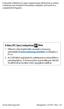 A készülék működése és egyes tulajdonságai eltérhetnek az ebben a kézikönyvben leírtaktól a készüléken telepített szoftvertől és a szolgáltatótól függően. A Kies (PC Sync) telepítése. Töltse le a Kies
A készülék működése és egyes tulajdonságai eltérhetnek az ebben a kézikönyvben leírtaktól a készüléken telepített szoftvertől és a szolgáltatótól függően. A Kies (PC Sync) telepítése. Töltse le a Kies
SM-T810. Felhasználói kézikönyv
 SM-T810 Felhasználói kézikönyv Hungarian. 07/2015. Rev.1.0 www.samsung.com Tartalom Alapok 4 Fontos tudnivalók 5 Az értékesítési doboz tartalma 6 A készülék elrendezése 8 Akkumulátor 11 Memóriakártya 14
SM-T810 Felhasználói kézikönyv Hungarian. 07/2015. Rev.1.0 www.samsung.com Tartalom Alapok 4 Fontos tudnivalók 5 Az értékesítési doboz tartalma 6 A készülék elrendezése 8 Akkumulátor 11 Memóriakártya 14
GT-S5660. Felhasználói kézikönyv
 GT-S5660 Felhasználói kézikönyv A kézikönyv használata Köszönjük, hogy megvásárolta ezt a Samsung mobil eszközt. A készülék a Samsung kiemelkedő technológiájára és magas követelményeire épül, így minőségi
GT-S5660 Felhasználói kézikönyv A kézikönyv használata Köszönjük, hogy megvásárolta ezt a Samsung mobil eszközt. A készülék a Samsung kiemelkedő technológiájára és magas követelményeire épül, így minőségi
SM-G920F. Felhasználói kézikönyv
 SM-G920F Felhasználói kézikönyv Hungarian. 10/2015. Rev.1.2 www.samsung.com Tartalom Alapok 4 Fontos tudnivalók 5 Az értékesítési doboz tartalma 6 A készülék elrendezése 8 SIM kártya 10 Akkumulátor 15
SM-G920F Felhasználói kézikönyv Hungarian. 10/2015. Rev.1.2 www.samsung.com Tartalom Alapok 4 Fontos tudnivalók 5 Az értékesítési doboz tartalma 6 A készülék elrendezése 8 SIM kártya 10 Akkumulátor 15
GT-P1010. Felhasználói kézikönyv
 GT-P1010 Felhasználói kézikönyv Az útmutató használata Gratulálunk Önnek a Samsung P1010 készülék megvásárlásához. Ezzel a nagyteljesítményű, bárhol a világban telefonnal olyan internetes és mobil számítógépes
GT-P1010 Felhasználói kézikönyv Az útmutató használata Gratulálunk Önnek a Samsung P1010 készülék megvásárlásához. Ezzel a nagyteljesítményű, bárhol a világban telefonnal olyan internetes és mobil számítógépes
GT-S5830. Felhasználói kézikönyv
 GT-S5830 Felhasználói kézikönyv A kézikönyv használata Köszönjük, hogy megvásárolta ezt a Samsung mobil eszközt. A készülék a Samsung kiemelkedő technológiájára és magas követelményeire épül, így minőségi
GT-S5830 Felhasználói kézikönyv A kézikönyv használata Köszönjük, hogy megvásárolta ezt a Samsung mobil eszközt. A készülék a Samsung kiemelkedő technológiájára és magas követelményeire épül, így minőségi
GT-S6500D. Felhasználói kézikönyv
 GT-S6500D Felhasználói kézikönyv www.sar-tick.com A termék megfelel a rá vonatkozó 2,0 W/kg mértékű SAR határértéknek. A maximális fajlagos SAR értékek megtalálhatók a jelen kézikönyv SAR- (Specific Absorption
GT-S6500D Felhasználói kézikönyv www.sar-tick.com A termék megfelel a rá vonatkozó 2,0 W/kg mértékű SAR határértéknek. A maximális fajlagos SAR értékek megtalálhatók a jelen kézikönyv SAR- (Specific Absorption
A Kies (PC Sync) telepítése
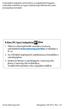 A készüléken telepített szoftvertől és a szolgáltatótól függően, a készülék működése és egyes tulajdonságai eltérhetnek a jelen útmutatóban leírtaktól. A Kies (PC Sync) telepítése. Töltse le a Kies legfrissebb
A készüléken telepített szoftvertől és a szolgáltatótól függően, a készülék működése és egyes tulajdonságai eltérhetnek a jelen útmutatóban leírtaktól. A Kies (PC Sync) telepítése. Töltse le a Kies legfrissebb
GT-S5570. Felhasználói kézikönyv
 GT-S5570 Felhasználói kézikönyv A kézikönyv használata Köszönjük, hogy megvásárolta ezt a Samsung mobiltelefont. A készülék a Samsung kiemelkedő technológiájára és magas követelményeire épül, így minőségi
GT-S5570 Felhasználói kézikönyv A kézikönyv használata Köszönjük, hogy megvásárolta ezt a Samsung mobiltelefont. A készülék a Samsung kiemelkedő technológiájára és magas követelményeire épül, így minőségi
A Kies (PC Sync) telepítése
 A készüléken telepített szoftvertől és a szolgáltatótól függően, a készülék működése és egyes tulajdonságai eltérhetnek a jelen útmutatóban leírtaktól. A Kies (PC Sync) telepítése 1. Töltse le a Kies legfrissebb
A készüléken telepített szoftvertől és a szolgáltatótól függően, a készülék működése és egyes tulajdonságai eltérhetnek a jelen útmutatóban leírtaktól. A Kies (PC Sync) telepítése 1. Töltse le a Kies legfrissebb
GT-S6802. Felhasználói kézikönyv
 GT-S680 Felhasználói kézikönyv A kézikönyv használata Köszönjük, hogy megvásárolta ezt a Samsung mobil készüléket. A készülék a Samsung kiemelkedő technológiájára és magas követelményeire épül, így minőségi
GT-S680 Felhasználói kézikönyv A kézikönyv használata Köszönjük, hogy megvásárolta ezt a Samsung mobil készüléket. A készülék a Samsung kiemelkedő technológiájára és magas követelményeire épül, így minőségi
GT-P3110. Felhasználói kézikönyv
 GT-P3110 Felhasználói kézikönyv A kézikönyv használata Köszönjük, hogy ezt a Samsung mobil eszközt választotta. A készülék a Samsung kiemelkedő technológiájára és magas követelményeire épül, így minőségi
GT-P3110 Felhasználói kézikönyv A kézikönyv használata Köszönjük, hogy ezt a Samsung mobil eszközt választotta. A készülék a Samsung kiemelkedő technológiájára és magas követelményeire épül, így minőségi
Gyakran Ismételt Kérdések (GYIK) az Eee Pad TF201 modellhez
 Gyakran Ismételt Kérdések (GYIK) az Eee Pad TF201 modellhez Fájlok kezelése... 2 Hogyan érhetem el a microsd kártyán, SD kártyán és az USB eszközön tárolt adataimat?... 2 Hogyan tudom átmásolni a kívánt
Gyakran Ismételt Kérdések (GYIK) az Eee Pad TF201 modellhez Fájlok kezelése... 2 Hogyan érhetem el a microsd kártyán, SD kártyán és az USB eszközön tárolt adataimat?... 2 Hogyan tudom átmásolni a kívánt
GT-P7510. Felhasználói kézikönyv
 GT-P750 Felhasználói kézikönyv Az útmutató használata Gratulálunk a Samsung P750 készülék megvásárlásához. Ezzel a nagyteljesítményű, bárhol a világban készülékkel olyan internetes mobil számítógép eszközt
GT-P750 Felhasználói kézikönyv Az útmutató használata Gratulálunk a Samsung P750 készülék megvásárlásához. Ezzel a nagyteljesítményű, bárhol a világban készülékkel olyan internetes mobil számítógép eszközt
GT-I8530. Felhasználói kézikönyv
 GT-I8530 Felhasználói kézikönyv Az útmutató használata Köszönjük, hogy ezt a Samsung mobil telefont választotta. A készülék a Samsung kiemelkedő technológiájára és magas követelményeire épül, így minőségi
GT-I8530 Felhasználói kézikönyv Az útmutató használata Köszönjük, hogy ezt a Samsung mobil telefont választotta. A készülék a Samsung kiemelkedő technológiájára és magas követelményeire épül, így minőségi
GT-I9100. Felhasználói kézikönyv
 GT-I900 Felhasználói kézikönyv Az útmutató használata Köszönjük, hogy megvásárolta ezt a Samsung mobiltelefont. A készülék a Samsung kiemelkedő technológiájára és magas követelményeire épül, így minőségi
GT-I900 Felhasználói kézikönyv Az útmutató használata Köszönjük, hogy megvásárolta ezt a Samsung mobiltelefont. A készülék a Samsung kiemelkedő technológiájára és magas követelményeire épül, így minőségi
GT-I9001. Felhasználói kézikönyv
 GT-I9001 Felhasználói kézikönyv A kézikönyv használata Köszönjük, hogy ezt a Samsung mobiltelefont vásárolta meg. A készülék a Samsung kiemelkedő technológiájára és magas követelményeire épül, így minőségi
GT-I9001 Felhasználói kézikönyv A kézikönyv használata Köszönjük, hogy ezt a Samsung mobiltelefont vásárolta meg. A készülék a Samsung kiemelkedő technológiájára és magas követelményeire épül, így minőségi
GT-I9001. Felhasználói kézikönyv
 GT-I9001 Felhasználói kézikönyv A kézikönyv használata Köszönjük, hogy ezt a Samsung mobiltelefont vásárolta meg. A készülék a Samsung kiemelkedő technológiájára és magas követelményeire épül, így minőségi
GT-I9001 Felhasználói kézikönyv A kézikönyv használata Köszönjük, hogy ezt a Samsung mobiltelefont vásárolta meg. A készülék a Samsung kiemelkedő technológiájára és magas követelményeire épül, így minőségi
GT-I9000. Felhasználói kézikönyv
 GT-I9000 Felhasználói kézikönyv A kézikönyv használata Köszönjük, hogy ezt a Samsung mobiltelefont vásárolta meg. A készülék a Samsung kiemelkedő technológiájára és magas követelményeire épül, így minőségi
GT-I9000 Felhasználói kézikönyv A kézikönyv használata Köszönjük, hogy ezt a Samsung mobiltelefont vásárolta meg. A készülék a Samsung kiemelkedő technológiájára és magas követelményeire épül, így minőségi
GT-I9100. Felhasználói kézikönyv
 GT-I900 Felhasználói kézikönyv Az útmutató használata Köszönjük, hogy ezt a Samsung mobil telefont választotta. A készülék a Samsung kiemelkedő technológiájára és magas követelményeire épül, így minőségi
GT-I900 Felhasználói kézikönyv Az útmutató használata Köszönjük, hogy ezt a Samsung mobil telefont választotta. A készülék a Samsung kiemelkedő technológiájára és magas követelményeire épül, így minőségi
GT-S7500. Felhasználói kézikönyv
 GT-S7500 Felhasználói kézikönyv www.sar-tick.com A termék megfelel a rá vonatkozó 2,0 W/kg mértékű SAR határértéknek. A maximális fajlagos SAR értékek megtalálhatók a jelen kézikönyv SAR- (Specific Absorption
GT-S7500 Felhasználói kézikönyv www.sar-tick.com A termék megfelel a rá vonatkozó 2,0 W/kg mértékű SAR határértéknek. A maximális fajlagos SAR értékek megtalálhatók a jelen kézikönyv SAR- (Specific Absorption
GT-I8150. Felhasználói kézikönyv
 GT-I850 Felhasználói kézikönyv Az útmutató használata Köszönjük, hogy megvásárolta ezt a Samsung mobiltelefont. A készülék a Samsung kiemelkedő technológiájára és magas követelményeire épül, így minőségi
GT-I850 Felhasználói kézikönyv Az útmutató használata Köszönjük, hogy megvásárolta ezt a Samsung mobiltelefont. A készülék a Samsung kiemelkedő technológiájára és magas követelményeire épül, így minőségi
GT-I9003. Felhasználói kézikönyv
 GT-I9003 Felhasználói kézikönyv A kézikönyv használata Köszönjük, hogy ezt a Samsung mobiltelefont vásárolta meg. A készülék a Samsung kiemelkedő technológiájára és magas követelményeire épül, így minőségi
GT-I9003 Felhasználói kézikönyv A kézikönyv használata Köszönjük, hogy ezt a Samsung mobiltelefont vásárolta meg. A készülék a Samsung kiemelkedő technológiájára és magas követelményeire épül, így minőségi
Kezdõ lépések. Nokia N93i-1
 Kezdõ lépések Nokia N93i-1 A készülék gombjai és részei összecsukott mód 2. kiadás HU, 9253949 Típusszám: Nokia N93i-1. A további hivatkozásokban Nokia N93i néven szerepel. 1 A fõ kamera és az objektív.
Kezdõ lépések Nokia N93i-1 A készülék gombjai és részei összecsukott mód 2. kiadás HU, 9253949 Típusszám: Nokia N93i-1. A további hivatkozásokban Nokia N93i néven szerepel. 1 A fõ kamera és az objektív.
GT-P1000. Felhasználói kézikönyv
 GT-P1000 Felhasználói kézikönyv Az útmutató használata Gratulálunk Önnek a Samsung P1000 készülék megvásárlásához. Ezzel a nagyteljesítményű, "bárhol a világban" telefonnal olyan internetes és mobil számítógépes
GT-P1000 Felhasználói kézikönyv Az útmutató használata Gratulálunk Önnek a Samsung P1000 készülék megvásárlásához. Ezzel a nagyteljesítményű, "bárhol a világban" telefonnal olyan internetes és mobil számítógépes
GT-P7500. Felhasználói kézikönyv
 GT-P7500 Felhasználói kézikönyv Az útmutató használata Gratulálunk a Samsung P7500 készülék megvásárlásához. Ezzel a nagyteljesítményű, bárhol a világban készülékkel olyan internetes mobil számítógép eszközt
GT-P7500 Felhasználói kézikönyv Az útmutató használata Gratulálunk a Samsung P7500 készülék megvásárlásához. Ezzel a nagyteljesítményű, bárhol a világban készülékkel olyan internetes mobil számítógép eszközt
Üzembe helyezési útmutató
 Üzembe helyezési útmutató Model: 5800d-1 Nokia 5800 XpressMusic 9211337, 1. kiadás HU A készülék gombjai és részei 8 Érintőképernyő 9 Másodlagos kamera 10 Hangerő/Nagyítás gomb 11 Média gomb 12 Képernyő-
Üzembe helyezési útmutató Model: 5800d-1 Nokia 5800 XpressMusic 9211337, 1. kiadás HU A készülék gombjai és részei 8 Érintőképernyő 9 Másodlagos kamera 10 Hangerő/Nagyítás gomb 11 Média gomb 12 Képernyő-
Kezdő lépések. Nokia N95-1 9205559, 1. kiadás HU
 Kezdő lépések Nokia N95-1 9205559, 1. kiadás HU A készülék gombjai és részei (telefon mód) Típusszám: Nokia N95-1. A továbbiakban Nokia N95 néven szerepel. 1 Fõkapcsoló 2 és választógombok a parancsok
Kezdő lépések Nokia N95-1 9205559, 1. kiadás HU A készülék gombjai és részei (telefon mód) Típusszám: Nokia N95-1. A továbbiakban Nokia N95 néven szerepel. 1 Fõkapcsoló 2 és választógombok a parancsok
GT-I9070. Felhasználói kézikönyv
 GT-I9070 Felhasználói kézikönyv www.sar-tick.com A termék megfelel a rá vonatkozó 2,0 W/kg mértékű SAR határértéknek. A vonatkozó legmagasabb SAR értékek megtalálhatók az útmutató SAR információ fejezetében.
GT-I9070 Felhasználói kézikönyv www.sar-tick.com A termék megfelel a rá vonatkozó 2,0 W/kg mértékű SAR határértéknek. A vonatkozó legmagasabb SAR értékek megtalálhatók az útmutató SAR információ fejezetében.
Használati útmutató. Xperia C C2305/C2304
 Használati útmutató Xperia C C2305/C2304 Tartalomjegyzék Xperia C Használati útmutató...6 Első lépések...7 Android mi ez és mire való?...7 Áttekintés...7 Összeszerelés...8 Az eszköz be- és kikapcsolása...10
Használati útmutató Xperia C C2305/C2304 Tartalomjegyzék Xperia C Használati útmutató...6 Első lépések...7 Android mi ez és mire való?...7 Áttekintés...7 Összeszerelés...8 Az eszköz be- és kikapcsolása...10
1. Prestigio MultiPad 2. Tápadapter 3. Hordozótok 4. USB-kábel 5. Rövid használati útmutató 6. Garancialevél 7. Jogi és biztonsági közlemény
 1. Csomag tartalma 1. 2. Tápadapter 3. Hordozótok 4. USB-kábel 5. 6. Garancialevél 7. Jogi és biztonsági közlemény 2. A készülék áttekintése 15 16 3 4 5 6 1 2 13 14 10 9 8 11 12 7 HU - 1 1 2 3 4 5 6 7
1. Csomag tartalma 1. 2. Tápadapter 3. Hordozótok 4. USB-kábel 5. 6. Garancialevél 7. Jogi és biztonsági közlemény 2. A készülék áttekintése 15 16 3 4 5 6 1 2 13 14 10 9 8 11 12 7 HU - 1 1 2 3 4 5 6 7
Felhasználói kézikönyv
 GT-I8730 Felhasználói kézikönyv www.samsung.com A kézikönyvről A készülék a Samsung kiemelkedő technológiai szakértelmét és magas követelményeit felhasználva minőségi mobilkommunikációt és szórakozást
GT-I8730 Felhasználói kézikönyv www.samsung.com A kézikönyvről A készülék a Samsung kiemelkedő technológiai szakértelmét és magas követelményeit felhasználva minőségi mobilkommunikációt és szórakozást
Felhasználói kézikönyv
 Felhasználói kézikönyv Owner s Guide December 6, 2010 NSOG-1.0-100 Legal 2 2 Jogi nyilatkozat A szerzői jogok tulajdonosa: 2011 Google Inc. Minden jog fenntartva. Copyright 2010 Google Inc. All rights
Felhasználói kézikönyv Owner s Guide December 6, 2010 NSOG-1.0-100 Legal 2 2 Jogi nyilatkozat A szerzői jogok tulajdonosa: 2011 Google Inc. Minden jog fenntartva. Copyright 2010 Google Inc. All rights
Rövid kezelési útmutató
 További tudnivalókért lásd a felhasználói kézikönyvet a www.samsungmobile.com webhelyen. GT-I5800 Rövid kezelési útmutató Az útmutató használata Köszönjük, hogy ezt a Samsung mobiltelefont vásárolta meg.
További tudnivalókért lásd a felhasználói kézikönyvet a www.samsungmobile.com webhelyen. GT-I5800 Rövid kezelési útmutató Az útmutató használata Köszönjük, hogy ezt a Samsung mobiltelefont vásárolta meg.
1. Prestigio MultiPad 2. Tápadapter 3. Hordozótok 4. USB-kábel 5. Rövid használati útmutató 6. Garancialevél 7. Jogi és biztonsági közlemény
 1. Csomag tartalma 1. 2. Tápadapter 3. Hordozótok 4. USB-kábel 5. 6. Garancialevél 7. Jogi és biztonsági közlemény 2. A készülék áttekintése 1 2 9 3 4 5 6 7 8 10 11 12 13 14 HU - 1 1 2 3 4 5 6 7 8 9 10
1. Csomag tartalma 1. 2. Tápadapter 3. Hordozótok 4. USB-kábel 5. 6. Garancialevél 7. Jogi és biztonsági közlemény 2. A készülék áttekintése 1 2 9 3 4 5 6 7 8 10 11 12 13 14 HU - 1 1 2 3 4 5 6 7 8 9 10
Használati útmutató. Xperia Z C6603/C6602
 Használati útmutató Xperia Z C6603/C6602 Tartalomjegyzék Xperia Z Használati útmutató...6 Első lépések...7 Mi az Android?...7 Eszköz áttekintés...7 Összeszerelés...8 Az eszköz be- és kikapcsolása...10
Használati útmutató Xperia Z C6603/C6602 Tartalomjegyzék Xperia Z Használati útmutató...6 Első lépések...7 Mi az Android?...7 Eszköz áttekintés...7 Összeszerelés...8 Az eszköz be- és kikapcsolása...10
N150 Wi-Fi útválasztó (N150R)
 Easy, Reliable & Secure Telepítési útmutató N150 Wi-Fi útválasztó (N150R) Védjegyek Az egyéb márka- és terméknevek a tulajdonosaik védjegyei vagy bejegyzett védjegyei. Az itt közölt adatok előzetes figyelmeztetés
Easy, Reliable & Secure Telepítési útmutató N150 Wi-Fi útválasztó (N150R) Védjegyek Az egyéb márka- és terméknevek a tulajdonosaik védjegyei vagy bejegyzett védjegyei. Az itt közölt adatok előzetes figyelmeztetés
A Kies (PC Sync) telepítése
 A készülék működése és egyes tulajdonságai eltérhetnek az ebben a kézikönyvben leírtaktól a készüléken telepített szoftvertől és a szolgáltatótól függően. A Kies (PC Sync) telepítése 1. Töltse le a Kies
A készülék működése és egyes tulajdonságai eltérhetnek az ebben a kézikönyvben leírtaktól a készüléken telepített szoftvertől és a szolgáltatótól függően. A Kies (PC Sync) telepítése 1. Töltse le a Kies
GT-I9000. Felhasználói kézikönyv
 GT-I9000 Felhasználói kézikönyv Az útmutató használata Köszönjük, hogy megvásárolta ezt a Samsung mobil készüléket. A készülék a Samsung kiemelkedő technológiájára és magas követelményeire épül, ennélfogva
GT-I9000 Felhasználói kézikönyv Az útmutató használata Köszönjük, hogy megvásárolta ezt a Samsung mobil készüléket. A készülék a Samsung kiemelkedő technológiájára és magas követelményeire épül, ennélfogva
GT-N7000. Felhasználói kézikönyv
 GT-N7000 Felhasználói kézikönyv Az útmutató használata Köszönjük, hogy megvásárolta ezt a Samsung mobil eszközt. A készülék a Samsung kiemelkedő technológiájára és magas követelményeire épül, így minőségi
GT-N7000 Felhasználói kézikönyv Az útmutató használata Köszönjük, hogy megvásárolta ezt a Samsung mobil eszközt. A készülék a Samsung kiemelkedő technológiájára és magas követelményeire épül, így minőségi
GT-P7300. Felhasználói kézikönyv
 GT-P7300 Felhasználói kézikönyv Az útmutató használata Gratulálunk Önnek a Samsung mobil eszköz megvásárlásához. Ezzel a nagyteljesítményű, bárhol a világban telefonnal olyan internetes és mobil számítógépes
GT-P7300 Felhasználói kézikönyv Az útmutató használata Gratulálunk Önnek a Samsung mobil eszköz megvásárlásához. Ezzel a nagyteljesítményű, bárhol a világban telefonnal olyan internetes és mobil számítógépes
Sygic: Voucher Edition for Android telepítése
 Sygic: Voucher Edition for Android telepítése A mellékelt képernyőképek illusztrációként szolgálnak! 1. A szoftver letöltése és telepítése 1.1. Töltse le az alkalmazást készülékén keresztül a Google Play
Sygic: Voucher Edition for Android telepítése A mellékelt képernyőképek illusztrációként szolgálnak! 1. A szoftver letöltése és telepítése 1.1. Töltse le az alkalmazást készülékén keresztül a Google Play
Kezdeti lépések MAGYAR CEL-SV3JA2F0
 Kezdeti lépések MAGYAR CEL-SV3JA2F0 A csomag tartalma Használat előtt ellenőrizze, hogy a fényképezőgép doboza tartalmazza-e a következő elemeket. Ha valamelyik hiányzik, vegye fel a kapcsolatot a fényképezőgépkereskedővel.
Kezdeti lépések MAGYAR CEL-SV3JA2F0 A csomag tartalma Használat előtt ellenőrizze, hogy a fényképezőgép doboza tartalmazza-e a következő elemeket. Ha valamelyik hiányzik, vegye fel a kapcsolatot a fényképezőgépkereskedővel.
Samsung Omnia Gyors használati útmutató
 Samsung Omnia Gyors használati útmutató Az útmutatóban szereplő képernyők némelyike eltérhet a készüléktől; ez a készülék szoftverétől és a szolgáltatótól függ. Tartalom A készülék használata Az Omnia
Samsung Omnia Gyors használati útmutató Az útmutatóban szereplő képernyők némelyike eltérhet a készüléktől; ez a készülék szoftverétől és a szolgáltatótól függ. Tartalom A készülék használata Az Omnia
GT-P6200. Felhasználói kézikönyv
 GT-P6200 Felhasználói kézikönyv A kézikönyv használata Köszönjük, hogy ezt a Samsung mobil eszközt választotta. A készülék a Samsung kiemelkedő technológiájára és magas követelményeire épül, így minőségi
GT-P6200 Felhasználói kézikönyv A kézikönyv használata Köszönjük, hogy ezt a Samsung mobil eszközt választotta. A készülék a Samsung kiemelkedő technológiájára és magas követelményeire épül, így minőségi
GT-S5660. Felhasználói kézikönyv
 GT-S5660 Felhasználói kézikönyv A kézikönyv használata Köszönjük, hogy megvásárolta ezt a Samsung mobil eszközt. A készülék a Samsung kiemelkedő technológiájára és magas követelményeire épül, így minőségi
GT-S5660 Felhasználói kézikönyv A kézikönyv használata Köszönjük, hogy megvásárolta ezt a Samsung mobil eszközt. A készülék a Samsung kiemelkedő technológiájára és magas követelményeire épül, így minőségi
A termékkel kapcsolatos tájékoztatás
 Kezdeti lépések Copyright 2013 Hewlett-Packard Development Company, L.P. A Windows a Microsoft Corporation bejegyzett védjegye az Amerikai Egyesült Államokban. Az itt szereplő információ előzetes értesítés
Kezdeti lépések Copyright 2013 Hewlett-Packard Development Company, L.P. A Windows a Microsoft Corporation bejegyzett védjegye az Amerikai Egyesült Államokban. Az itt szereplő információ előzetes értesítés
GT-P5100. Felhasználói kézikönyv
 GT-P5100 Felhasználói kézikönyv A kézikönyv használata Köszönjük, hogy ezt a Samsung mobil eszközt választotta. A készülék a Samsung kiemelkedő technológiájára és magas követelményeire épül, így minőségi
GT-P5100 Felhasználói kézikönyv A kézikönyv használata Köszönjük, hogy ezt a Samsung mobil eszközt választotta. A készülék a Samsung kiemelkedő technológiájára és magas követelményeire épül, így minőségi
Printed in Korea Code No.:GH68-17513A Hungarian. 04/2008. Rev. 1.0. World Wide Web http://www.samsungmobile.com
 * A telepített szoftvertől, a szolgáltatótól vagy az országtól függően előfordulhat, hogy az útmutató egyes részei nem egyeznek a telefon valós tulajdonságaival. * Az országtól függően a telefon és a tartozékok
* A telepített szoftvertől, a szolgáltatótól vagy az országtól függően előfordulhat, hogy az útmutató egyes részei nem egyeznek a telefon valós tulajdonságaival. * Az országtól függően a telefon és a tartozékok
GT-P7300. Felhasználói kézikönyv
 GT-P7300 Felhasználói kézikönyv Az útmutató használata Gratulálunk Önnek a Samsung mobil eszköz megvásárlásához. Ezzel a nagyteljesítményű, bárhol a világban telefonnal olyan internetes és mobil számítógépes
GT-P7300 Felhasználói kézikönyv Az útmutató használata Gratulálunk Önnek a Samsung mobil eszköz megvásárlásához. Ezzel a nagyteljesítményű, bárhol a világban telefonnal olyan internetes és mobil számítógépes
GT-I9100. Felhasználói kézikönyv
 GT-I9100 Felhasználói kézikönyv Az útmutató használata Köszönjük, hogy ezt a Samsung mobil telefont választotta. A készülék a Samsung kiemelkedő technológiájára és magas követelményeire épül, így minőségi
GT-I9100 Felhasználói kézikönyv Az útmutató használata Köszönjük, hogy ezt a Samsung mobil telefont választotta. A készülék a Samsung kiemelkedő technológiájára és magas követelményeire épül, így minőségi
SJ4000 Felhasználói útmutató
 SJ4000 Felhasználói útmutató Oldal 1 Figyelmeztetés 1. Ez egy érzékeny termék, ne ejtse el. 2. Ne tegye a terméket erősen mágneses tárgyak közelébe, mint például mágnes és elektromos motor. Kerülje az
SJ4000 Felhasználói útmutató Oldal 1 Figyelmeztetés 1. Ez egy érzékeny termék, ne ejtse el. 2. Ne tegye a terméket erősen mágneses tárgyak közelébe, mint például mágnes és elektromos motor. Kerülje az
Windows 8.1 frissítés, részletes útmutató
 Windows 8.1 frissítés, részletes útmutató A Windows 8.1 telepítése és frissítése A BIOS, illetve alkalmazások és illesztőprogramok frissítése, valamint a Windows Update futtatása A telepítés típusának
Windows 8.1 frissítés, részletes útmutató A Windows 8.1 telepítése és frissítése A BIOS, illetve alkalmazások és illesztőprogramok frissítése, valamint a Windows Update futtatása A telepítés típusának
1. Gombok és funkciók
 Kezelési útmutató 1. Gombok és funkciók 1. Első kamera 2. Hangerő + gomb 3. Hangerő - gomb 4. Hátoldali kamera 5. Fülhallgatóaljzat 6. SIM-kártya nyílása 7. Főkapcsoló és zár gomb 8. Áramkábel (DC-bemenet)
Kezelési útmutató 1. Gombok és funkciók 1. Első kamera 2. Hangerő + gomb 3. Hangerő - gomb 4. Hátoldali kamera 5. Fülhallgatóaljzat 6. SIM-kártya nyílása 7. Főkapcsoló és zár gomb 8. Áramkábel (DC-bemenet)
Általános nyomtató meghajtó útmutató
 Általános nyomtató meghajtó útmutató Brother Universal Printer Driver (BR-Script3) Brother Mono Universal Printer Driver (PCL) Brother Universal Printer Driver (Inkjet) B verzió HUN 1 Áttekintés 1 A Brother
Általános nyomtató meghajtó útmutató Brother Universal Printer Driver (BR-Script3) Brother Mono Universal Printer Driver (PCL) Brother Universal Printer Driver (Inkjet) B verzió HUN 1 Áttekintés 1 A Brother
GYORSINDÍTÁSI ÚTMUTATÓ
 GYORSINDÍTÁSI ÚTMUTATÓ Kamera áttekintése Lencse Mikrofon OLED képernyő Akkumulátorfedélkioldó LED jelzőfény Hangszóró Sztenderd 1/4"-os rögzítési pont Kioldó/Enter gomb Bekapcsolás/Mód váltása gomb Micro-USB
GYORSINDÍTÁSI ÚTMUTATÓ Kamera áttekintése Lencse Mikrofon OLED képernyő Akkumulátorfedélkioldó LED jelzőfény Hangszóró Sztenderd 1/4"-os rögzítési pont Kioldó/Enter gomb Bekapcsolás/Mód váltása gomb Micro-USB
GT-P3100. Felhasználói kézikönyv
 GT-P3100 Felhasználói kézikönyv A kézikönyv használata Köszönjük, hogy ezt a Samsung mobil eszközt választotta. A készülék a Samsung kiemelkedő technológiájára és magas követelményeire épül, így minőségi
GT-P3100 Felhasználói kézikönyv A kézikönyv használata Köszönjük, hogy ezt a Samsung mobil eszközt választotta. A készülék a Samsung kiemelkedő technológiájára és magas követelményeire épül, így minőségi
GT-P5100. Felhasználói kézikönyv
 GT-P5100 Felhasználói kézikönyv A kézikönyv használata Köszönjük, hogy ezt a Samsung mobil eszközt választotta. A készülék a Samsung kiemelkedő technológiájára és magas követelményeire épül, így minőségi
GT-P5100 Felhasználói kézikönyv A kézikönyv használata Köszönjük, hogy ezt a Samsung mobil eszközt választotta. A készülék a Samsung kiemelkedő technológiájára és magas követelményeire épül, így minőségi
Rövid üzembehelyezési útmutató SE888
 Rövid üzembehelyezési útmutató SE888 A doboz tartalma Kézibeszélő * Bázisállomás Töltő * Adapter * Hálózati csatlakozóvezeték ** Gyors áttekintő útmutató CD-ROM Garancia Megjegyzés * A több kézibeszélőt
Rövid üzembehelyezési útmutató SE888 A doboz tartalma Kézibeszélő * Bázisállomás Töltő * Adapter * Hálózati csatlakozóvezeték ** Gyors áttekintő útmutató CD-ROM Garancia Megjegyzés * A több kézibeszélőt
AKAI TAB-7800. Táblagép kétmagos processzorral. Használati útmutató. Kérjük, olvassa el a használati útmutatót a készülék használatbavétele előtt.
 AKAI TAB-7800 Táblagép kétmagos processzorral Használati útmutató Fontos információk: Kérjük, olvassa el a használati útmutatót a készülék használatbavétele előtt. A leírások a kézikönyvben az alapértelmezett
AKAI TAB-7800 Táblagép kétmagos processzorral Használati útmutató Fontos információk: Kérjük, olvassa el a használati útmutatót a készülék használatbavétele előtt. A leírások a kézikönyvben az alapértelmezett
myphone 2015. Minden jog fenntartva. myphone HaloX Használati útmutató
 Használati útmutató 1 csomag tartalma: Használat előtt ellenőrizze a csomag tartalmát: készülék, akkumulátor, töltő, töltő állomás, microusb kábel, használati útmutató, Amennyiben valamely tartozék hiányzik,
Használati útmutató 1 csomag tartalma: Használat előtt ellenőrizze a csomag tartalmát: készülék, akkumulátor, töltő, töltő állomás, microusb kábel, használati útmutató, Amennyiben valamely tartozék hiányzik,
1. Csomag tartalma. 2. A készülék bemutatása
 1. Csomag tartalma 1. Prestigio autós DVR 2. Tapadókorong 3. DC 5V autós töltő 4. USB-kábel 5. Rövid használati útmutató 6. AV-kábel 2. A készülék bemutatása 1 SD/MMC-kártyanyílás 10 Fel 2 Mikrofon 11
1. Csomag tartalma 1. Prestigio autós DVR 2. Tapadókorong 3. DC 5V autós töltő 4. USB-kábel 5. Rövid használati útmutató 6. AV-kábel 2. A készülék bemutatása 1 SD/MMC-kártyanyílás 10 Fel 2 Mikrofon 11
Ez a felhasználói útmutató a következő modellekre vonatkozik:
 AirPrint útmutató Ez a felhasználói útmutató a következő modellekre vonatkozik: HL-L850CDN/L8350CDW/L8350CDWT/L900CDW/L900CDWT DCP-L8400CDN/L8450CDW MFC-L8600CDW/L8650CDW/L8850CDW/L9550CDW A verzió HUN
AirPrint útmutató Ez a felhasználói útmutató a következő modellekre vonatkozik: HL-L850CDN/L8350CDW/L8350CDWT/L900CDW/L900CDWT DCP-L8400CDN/L8450CDW MFC-L8600CDW/L8650CDW/L8850CDW/L9550CDW A verzió HUN
SJ5000 Felhasználói útmutató
 SJ5000 Felhasználói útmutató E l e c t r o p o i n t K f t., 1 0 4 4, B u d a p e s t M e g y e r i ú t 1 1 6. F s z. 1. Oldal 1 Figyelmeztetés 1. Ez egy érzékeny termék, ne ejtse el. 2. Ne tegye a terméket
SJ5000 Felhasználói útmutató E l e c t r o p o i n t K f t., 1 0 4 4, B u d a p e s t M e g y e r i ú t 1 1 6. F s z. 1. Oldal 1 Figyelmeztetés 1. Ez egy érzékeny termék, ne ejtse el. 2. Ne tegye a terméket
GT-I5800. Felhasználói kézikönyv
 GT-I5800 Felhasználói kézikönyv A kézikönyv használata Köszönjük, hogy ezt a Samsung mobiltelefont vásárolta meg. A készülék a Samsung kiemelkedő technikájára és magas követelményeire épül, ennélfogva
GT-I5800 Felhasználói kézikönyv A kézikönyv használata Köszönjük, hogy ezt a Samsung mobiltelefont vásárolta meg. A készülék a Samsung kiemelkedő technikájára és magas követelményeire épül, ennélfogva
GT-P7500. Felhasználói kézikönyv
 GT-P7500 Felhasználói kézikönyv Az útmutató használata Gratulálunk a Samsung P7500 készülék megvásárlásához. Ezzel a nagyteljesítményű, bárhol a világban készülékkel olyan internetes mobil számítógép eszközt
GT-P7500 Felhasználói kézikönyv Az útmutató használata Gratulálunk a Samsung P7500 készülék megvásárlásához. Ezzel a nagyteljesítményű, bárhol a világban készülékkel olyan internetes mobil számítógép eszközt
Külső kártyaeszközök Felhasználói útmutató
 Külső kártyaeszközök Felhasználói útmutató Copyright 2008 Hewlett-Packard Development Company, L.P. A Java a Sun Microsystems, Inc. Egyesült Államokban bejegyzett védjegye. Az SD embléma az embléma tulajdonosának
Külső kártyaeszközök Felhasználói útmutató Copyright 2008 Hewlett-Packard Development Company, L.P. A Java a Sun Microsystems, Inc. Egyesült Államokban bejegyzett védjegye. Az SD embléma az embléma tulajdonosának
VARIO Face 2.0 Felhasználói kézikönyv
 VARIO Face 2.0 Felhasználói kézikönyv A kézikönyv használata Mielőtt elindítaná és használná a szoftvert kérjük olvassa el figyelmesen a felhasználói kézikönyvet! A dokumentum nem sokszorosítható illetve
VARIO Face 2.0 Felhasználói kézikönyv A kézikönyv használata Mielőtt elindítaná és használná a szoftvert kérjük olvassa el figyelmesen a felhasználói kézikönyvet! A dokumentum nem sokszorosítható illetve
UMAX. VisionBook 8Wi. Használati útmutató ásti balení
 UMAX VisionBook 8Wi Használati útmutató ásti balení Csomag tartalma A csomag a következőket tartalmazza: Táblagép USB kábel Hálózati adapter Táblagép leírása Név Funkció 1. Audio port (3.5 mm) Fülhallgató,
UMAX VisionBook 8Wi Használati útmutató ásti balení Csomag tartalma A csomag a következőket tartalmazza: Táblagép USB kábel Hálózati adapter Táblagép leírása Név Funkció 1. Audio port (3.5 mm) Fülhallgató,
Calisto USB-s kihangosító. Használati útmutató
 Calisto 7200 USB-s kihangosító Használati útmutató Tartalomjegyzék Leírás 3 Csatlakoztatás számítógéphez 4 Mindennapi használat 5 Bekapcsolás 5 Hangerő 5 Némítás és a némítás kikapcsolása 5 Hívás fogadása
Calisto 7200 USB-s kihangosító Használati útmutató Tartalomjegyzék Leírás 3 Csatlakoztatás számítógéphez 4 Mindennapi használat 5 Bekapcsolás 5 Hangerő 5 Némítás és a némítás kikapcsolása 5 Hívás fogadása
1. A főbb funkciók bemutatása
 Kézikönyv SMO10QC3G FIGYELMEZTETÉSEK A készülék és annak tartozékai gyermekektől elzárva tartandó. A készüléket ne tartsa nedves helyeken vagy nedves tárgyak közelében és ne fogja meg nedves kézzel. A
Kézikönyv SMO10QC3G FIGYELMEZTETÉSEK A készülék és annak tartozékai gyermekektől elzárva tartandó. A készüléket ne tartsa nedves helyeken vagy nedves tárgyak közelében és ne fogja meg nedves kézzel. A
GT-S5570I. Felhasználói kézikönyv
 GT-S5570I Felhasználói kézikönyv A kézikönyv használata Köszönjük, hogy megvásárolta ezt a Samsung mobil készüléket. A készülék a Samsung kiemelkedő technológiájára és magas követelményeire épül, így minőségi
GT-S5570I Felhasználói kézikönyv A kézikönyv használata Köszönjük, hogy megvásárolta ezt a Samsung mobil készüléket. A készülék a Samsung kiemelkedő technológiájára és magas követelményeire épül, így minőségi
GT-I5800. Felhasználói kézikönyv
 GT-I5800 Felhasználói kézikönyv A kézikönyv használata Köszönjük, hogy ezt a Samsung mobiltelefont vásárolta meg. A készülék a Samsung kiemelkedő technikájára és magas követelményeire épül, ennélfogva
GT-I5800 Felhasználói kézikönyv A kézikönyv használata Köszönjük, hogy ezt a Samsung mobiltelefont vásárolta meg. A készülék a Samsung kiemelkedő technikájára és magas követelményeire épül, ennélfogva
Fontos biztonsági figyelmeztetések
 Fontos biztonsági figyelmeztetések Figyelem: HD-2400 FIGYELMEZTETÉS ÁRAMÜTÉS VESZÉLY! KINYITNI TILOS! Ez a jel veszélyes feszültség meglétére hívja fel a figyelmet a készülék belsejében, mely áramütést
Fontos biztonsági figyelmeztetések Figyelem: HD-2400 FIGYELMEZTETÉS ÁRAMÜTÉS VESZÉLY! KINYITNI TILOS! Ez a jel veszélyes feszültség meglétére hívja fel a figyelmet a készülék belsejében, mely áramütést
